-
[制御(Control)] > [ファブリック ビルダ (Fabric Builder)] を選択します。
[ファブリック ビルダー(Fabric Builder)] ウィンドウが表示されます。初めてログインしたときには、[ファブリック(Fabrics)] セクションにはまだエントリはありません。ファブリックを作成すると、[ファブリック ビルダ(Fabric Builder)] ウィンドウに表示されます。長方形のボックスが各ファブリックを表します。
スタンドアロンまたはメンバー ファブリックには、Switch_Fabric(タイプ フィールド)、AS 番号(ASN フィールド)、および複製モード(複製モード フィールド)が含まれます。
-
[ファブリックの作成(Create Fabric)] をクリックすると、[ファブリックの追加(Add Fabric)] 画面が表示されます。
フィールドについて説明します。
[ファブリック名(Fabric Name)]:ファブリックの名前を入力します。
[ファブリック テンプレート(Fabric Template)]:ドロップダウンメニューから、[Easy_Fabric_11_1] ファブリック テンプレートを選択します。スタンドアロン ファブリックを作成するためのファブリック設定が表示されます。
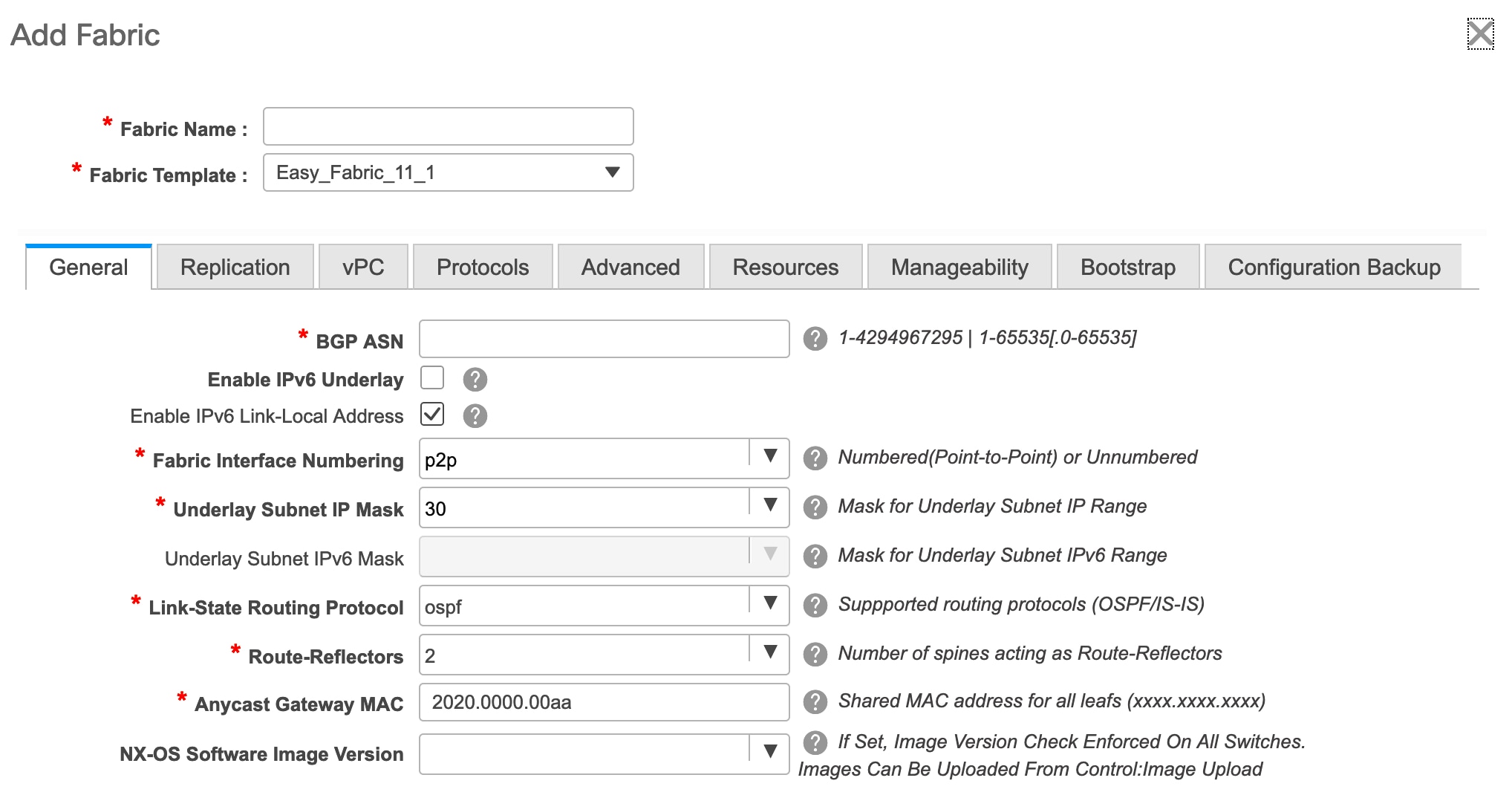
画面のタブとそのフィールドについては、以降のポイントで説明します。オーバーレイおよびアンダーレイ ネットワーク パラメータは、これらのタブに含まれています。

Note |
MSD ファブリックの潜在的なメンバー ファブリックとしてスタンドアロン ファブリックを作成する場合(EVPN マルチサイト テクノロジーを介して接続されるファブリックのオーバーレイ ネットワークのプロビジョニングに使用)、メンバー ファブリックの作成前に、トピック「VXLAN
BGP EVPN ファブリックのマルチサイト ドメイン」を参照してください。
|
-
デフォルトでは [全般(General)] タブが表示されます。このタブのフィールドは次のとおりです。
[BGP ASN]:ファブリックが関連付けられている BGP AS 番号を入力します。
[IPv6 アンダーレイの有効化(Enable IPv6 Underlay)]:IPv6 アンダーレイ機能を有効にします。詳細については、Easy Fabric の IPv6 アンダーレイ サポートを参照してください。
[IPv6 リンクローカル アドレスの有効化(Enable IPv6 Link-Local Address)]:IPv6 リンクローカル アドレスを有効にします。
[ファブリック インターフェイスの番号付け(Fabric Interface Numbering)]:ポイントツーポイント([p2p])またはアンナンバード ネットワークのどちらを使用するかを指定します。
[アンダーレイ サブネット IP マスク(Underlay Subnet IP Mask)]:ファブリック インターフェイスの IP アドレスのサブネットマスクを指定します。
[アンダーレイ ルーティング プロトコル(Underlay Routing Protocol)]:ファブリック、OSPF、または IS-IS で使用される IGP。
[ルートリフレクタ(RR)(Route-Reflectors(RRs))]:BGP トラフィックを転送するためのルート リフレクタとして使用されるスパイン スイッチの数。ドロップダウン リスト ボックスで [なし(None)] を選択します。デフォルト値は 2 です。
スパイン デバイスを RR として展開するには、DCNM はスパイン デバイスをシリアル番号に基づいてソートし、2 つまたは 4 つのスパイン デバイスを RR として指定します。スパイン デバイスを追加しても、既存の RR 設定は変更されません。
カウントの増加:ルート リフレクタを任意の時点で 2 から 4 に増やすことができます。設定は、RR として指定された他の 2 つのスパイン デバイスで自動的に生成されます。
カウントの削減:4 つのルート リフレクタを 2 つに減らす場合は、不要なルート リフレクタ デバイスをファブリックから削除します。カウントを 4 から 2 に減らすには、次の手順に従います。
-
ドロップダウンボックスの値を 2 に変更します。
-
ルート リフレクタとして指定するスパイン スイッチを特定します。
ルート リフレクタの場合、[rr_state] ポリシーのインスタンスがスパイン スイッチに適用されます。ポリシーがスイッチに適用されているかどうかを確認するには、スイッチを右クリックし、[ポリシーの表示/編集(View/edit policies)] を選択します。[ポリシーの表示/編集(View/Edit Policies)] 画面の [テンプレート(Template)] フィールドで [rr_state] を検索します。画面に表示されます。
-
ファブリックから不要なスパイン デバイスを削除します(スパイン スイッチ アイコンを右クリックし、[検出(Discovery)] > [ファブリックから削除(Remove from fabric)] の順に選択します)。
既存の RR デバイスを削除すると、次に使用可能なスパイン スイッチが交換 RR として選択されます。
-
ファブリック トポロジ ウィンドウで [保存と展開(Save & Deploy)] をクリックします。
最初の [保存と展開(Save&Deploy)] 操作を実行する前に、RR と RP を事前に選択できます。詳細については、「ルート リフレクタおよびランデブー ポイントとしてのスイッチの事前選択」を参照してください。
[エニーキャスト ゲートウェイ MAC(Anycast Gateway MAC)]:エニーキャスト ゲートウェイ MAC アドレスを指定します。
[NX-OSソフトウェア イメージ バージョン(NX-OS Software Image Version)]:リストからイメージを選択します。
イメージ アップロード オプションを使用して Cisco NX-OS ソフトウェア イメージをアップロードすると、アップロードされたイメージがこのフィールドにリストされます。イメージを選択してファブリック設定を保存すると、システムはファブリック内のすべてのスイッチに選択したバージョンがあることを確認します。一部のデバイスでイメージが実行されない場合、指定されたイメージへのインサービス
ソフトウェア アップグレード(ISSU)を実行するように警告するプロンプトが表示されます。警告には、[解決(Resolve)] ボタンも付いています。これにより、[ファブリック設定(Fabric Settings)] で指定された指定の NX-OS
イメージへのデバイス アップグレード/ダウングレードに対して不一致のスイッチが自動的に選択されたイメージ管理画面が表示されます。すべてのデバイスが指定されたイメージを実行するまで、展開プロセスは完了しません。
ファブリック スイッチに複数のタイプのソフトウェア イメージを展開する場合は、イメージを指定しないでください。イメージが指定されている場合は削除します。
-
[レプリケーション(Replication)] タブをクリックします。ほとんどのフィールドは自動生成されます。必要に応じてフィールドを更新できます。
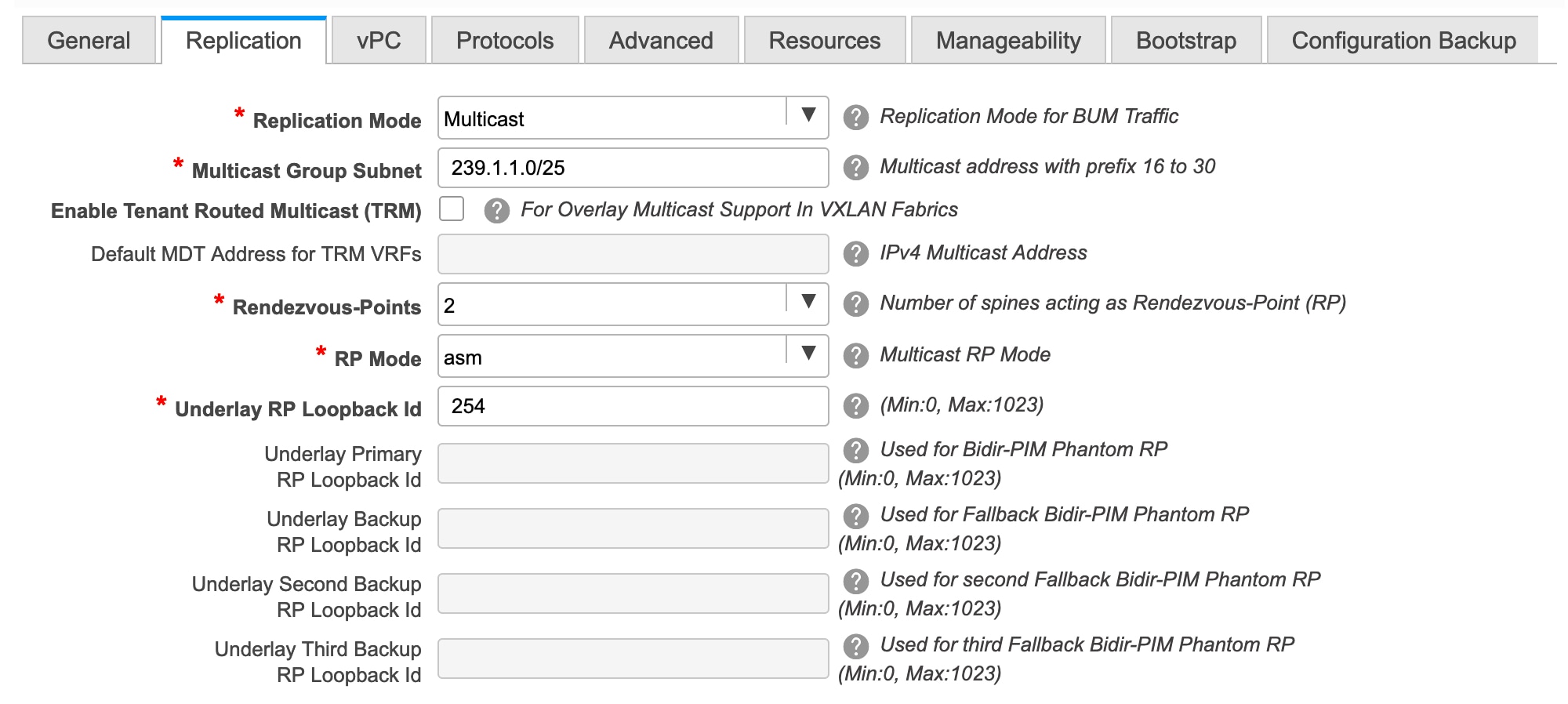
[レプリケーション モード(Replication Mode)]:BUM(ブロードキャスト、不明なユニキャスト、マルチキャスト)トラフィックのファブリックで使用されるレプリケーションのモードです。選択肢は [レプリケーションの入力(Ingress Replication)] または [マルチキャスト(Multicast)] です。[レプリケーションの入力(Ingress replication)] を選択すると、マルチキャスト関連のフィールドは無効になります。
ファブリックのオーバーレイ プロファイルが存在しない場合は、ファブリック設定をあるモードから別のモードに変更できます。
[マルチキャスト グループ サブネット(Multicast Group Subnet)]:マルチキャスト通信に使用される IP アドレス プレフィックスです。オーバーレイ ネットワークごとに、このグループから一意の IP アドレスが割り当てられます。
DCNM 11.1(1) リリースでは、現在のモードのポリシー テンプレート インスタンスが作成されている場合、レプリケーション モードの変更は許可されません。たとえば、マルチキャスト関連のポリシーを作成して展開する場合、モードを入力に変更することはできません。
[テナント ルーテッド マルチキャスト(TRM)の有効化(Enable Tenant Routed Multicast(TRM))]:VXLAN BGP EVPN ファブリックで EVPN/MVPN を介してオーバーレイ マルチキャスト トラフィックをサポートできるようにするテナント ルーテッド マルチキャスト(TRM)を有効にするには、このチェックボックスをオンにします。
[TRM VRF のデフォルト MDT アドレス(Default MDT Address for TRM VRFs)]:テナント ルーテッド マルチキャスト トラフィックのマルチキャスト アドレスが入力されます。デフォルトでは、このアドレスは [マルチキャスト グループ サブネット] フィールドで指定された IP プレフィックスから取得されます。いずれかのフィールドをアップデートする場合、[マルチキャスト グループ サブネット(Multicast Group Subnet)] で指定した IP プレフィックスから選択された TRM アドレスであることを確認してください。
詳細については、テナント ルーテッド マルチキャストの概要を参照してください。
[ランデブーポイント(Rendezvous-Points)]:ランデブーポイントとして機能するスパイン スイッチの数を入力します。
[RP モード(RP mode)]:ASM(エニーソース マルチキャスト(ASM)の場合)または BiDir(双方向 PIM(BIDIR-PIM)の場合)の 2 つのサポート対象のマルチキャスト モードから選択します。
[ASM] を選択すると、[BiDir] 関連のフィールドは有効になりません。[BiDir] を選択すると、[BiDir] 関連フィールドが有効になります。

Note |
BIDIR-PIM は、Cisco のクラウド スケール ファミリ プラットフォーム 9300-EX および 9300-FX/FX2、およびソフトウェア リリース 9.2(1) 以降でサポートされています。
|
ファブリック オーバーレイの新しい VRF を作成すると、このアドレスが [アドバンス(Advanced)] タブの [アンダーレイ マルチキャスト アドレス(Underlay Multicast Address)] フィールドに入力されます。
[アンダーレイ RP ループバック ID(Underlay RP Loopback ID)]:ファブリック アンダーレイでのマルチキャスト プロトコル ピアリングの目的で、ランデブーポイント(RP)に使用されるループバック ID です。
次の 2 つのフィールドは、レプリケーションのマルチキャスト モードとして [BIDIR-PIM] を選択した場合に有効になります。
[アンダーレイ プライマリ RP ループバック ID(Underlay Primary RP Loopback ID)]:ファブリック アンダーレイでマルチキャスト プロトコル ピアリングのためにファントム RP に使用されるプライマリ ループバック
ID です。
[アンダーレイ バックアップ RP ループバック ID(Underlay Backup RP Loopback ID)]:ファブリック アンダーレイでマルチキャスト プロトコル ピアリングを目的として、ファントム RP に使用されるセカンダリ
ループバック ID です。
[アンダーレイ セカンド バックアップ RP ループバック ID(Underlay Second Backup RP Loopback Id)] および [アンダーレイ サード バックアップ RP ループバック ID(Underlay Third
Backup RP Loopback Id)]:2 番目と 3 番目のフォールバック Bidir-PIM ファントム RP に使用されます。
-
[vPC] タブをクリックします。ほとんどのフィールドは自動生成されます。必要に応じてフィールドを更新できます。

[vPC ピア リンク VLAN(vPC Peer Link VLAN)]:vPC ピア リンク SVI に使用される VLAN です。
[vPC ピア リンク VLAN をネイティブ VLAN とする(Make vPC Peer Link VLAN as Native VLAN)]:vPC ピア リンク VLAN をネイティブ VLAN として有効にします。
[vPC ピア キープアライブ オプション(vPC Peer Keep Alive option)]:管理またはループバック オプションを選択します。管理ポートおよび管理 VRF に割り当てられた IP アドレスを使用する場合は、[管理(management)] を選択します。ループバック インターフェイス(および非管理 VRF)に割り当てられた IP アドレスを使用する場合は、ループバックを選択します。
IPv6 アドレスを使用する場合は、ループバック ID を使用する必要があります。
[vPC 自動回復時間(vPC Auto Recovery Time)]:vPC 自動回復タイムアウト時間を秒単位で指定します。
[vPC 遅延復元時間(vPC Delay Restore Time)]:vPC 遅延復元期間を秒単位で指定します。
[vPC ピア リンク ポートチャネル ID(vPC Peer Link Port Channel ID):vPC ピア リンクのポートチャネル ID を指定します。デフォルトでは、このフィールドの値は 500 です。
[vPC IPv6 ND 同期(vPC IPv6 ND Synchronize)]:vPC スイッチ間の IPv6 ネイバー探索同期を有効にします。デフォルトでチェックボックスはオンになっています。機能を無効にするにはチェックボックスをクリアします。
[vPC advertise-pip]:アドバタイズ PIP 機能を有効にします。
特定の vPC で アドバタイズ PIP 機能をイネーブルにすることもできます。詳細については、vPC で PIP をアドバタイズするを参照してください。
[すべての vPC ペアに同じ vPC ドメイン ID を有効にする(Enable the same vPC Domain Id for all vPC Pairs)]:すべての vPC ペアに同じ vPC ドメイン ID を有効にします。このフィールドを選択すると、[vPC ドメイン ID(vPC Domain Id)] フィールドが編集可能になります。
[vPCドメインID(vPC Domain Id)]:すべての vPC ペアで使用される vPC ドメイン ID を指定します。
[vPC ドメイン ID の範囲(vPC Domain Id Range)]:新しいペアリングに使用する vPC ドメイン ID の範囲を指定します。
[ファブリック vPC ピアリングの QoS を有効にする(Enable QoS for Fabric vPC-Peering)]:スパインの QoS を有効にして、vPC ファブリック ピアリング通信の配信を保証します。詳細については、ファブリック vPC ピアリングの QoSを参照してください。

Note |
ファブリック設定の vPC ファブリック ピアリングとキューイング ポリシーの QoS オプションは相互に排他的です。
|
[QoS ポリシー名(QoS Policy Name)]:すべてのファブリック vPC ピアリング スパインで同じにする必要がある QoS ポリシー名を指定します。デフォルト名は [spine_qos_for_fabric_vpc_peering] です。
-
[プロトコル(Protocols)] タブをクリックします。ほとんどのフィールドは自動生成されます。必要に応じてフィールドを更新できます。
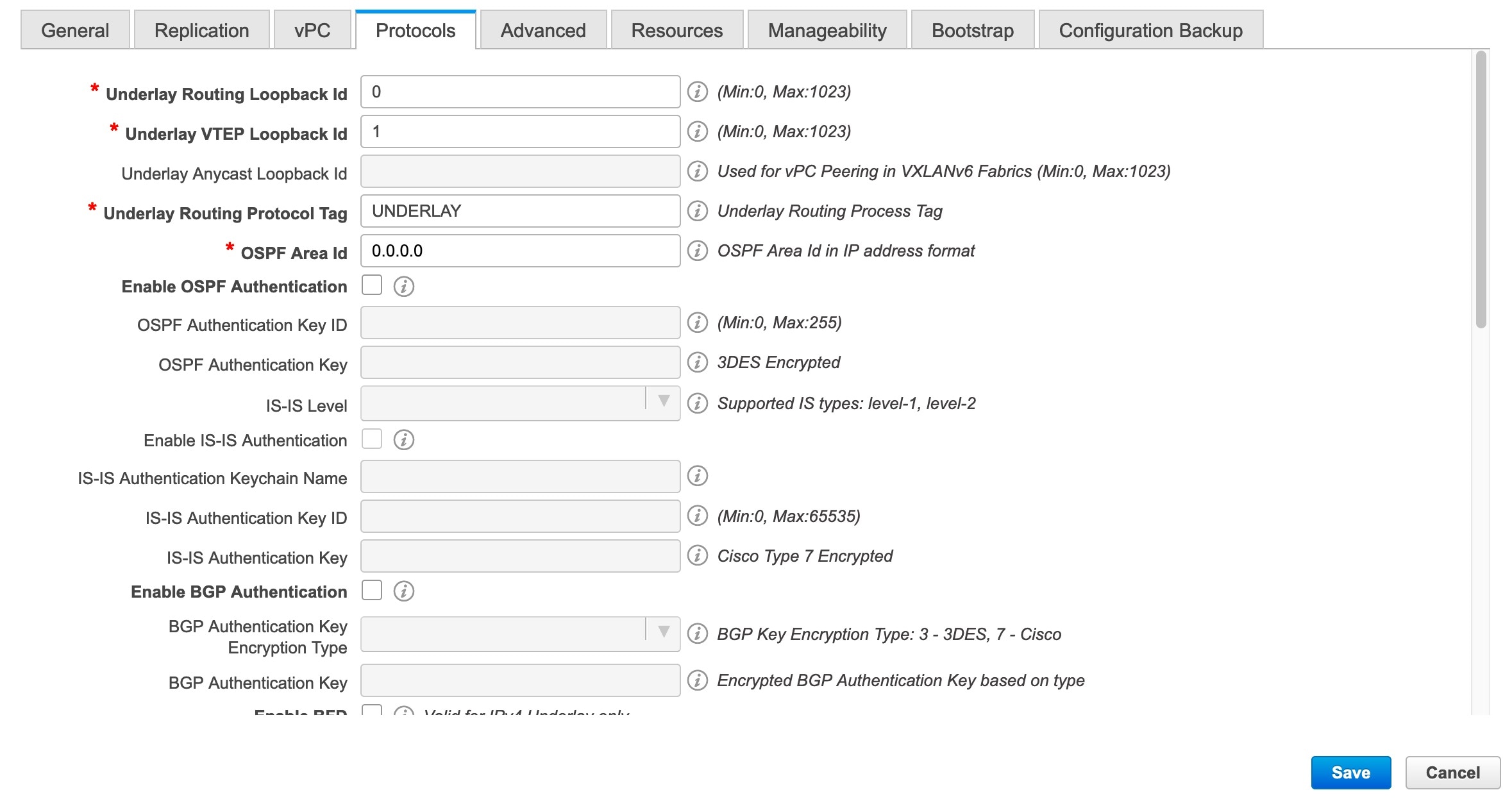

[アンダーレイ ルーティング ループバック ID(Underlay Routing Loopback Id)]:通常は loopback0 がファブリック アンダーレイ IGP ピアリングに使用されるため、ループバック インターフェイス ID
は 0 に設定されます。
[アンダーレイ VTEP ループバック ID(Underlay VTEP Loopback Id)]:loopback1 は VTEP ピアリングの目的で使用されるため、ループバック インターフェイス ID は 1 に設定されます。
[アンダーレイ ルーティング プロトコル タグ(Underlay Routing Protocol Tag)] :ネットワークのタイプを定義するタグです。
[OSPF エリア ID(OSPF Area ID)]:OSPF エリア ID です(OSPF がファブリック内で IGP として使用されている場合)。

Note |
OSPF または IS-IS 認証フィールドは、[全般(General)] タブの[アンダーレイ ルーティング プロトコル(Underlay Routing Protocol)] フィールドでの選択に基づいて有効になります。
|
[OSPF 認証の有効化(Enable OSPF Authentication)]:OSPF 認証を有効にするには、このチェックボックスをオンにします。無効にするにはチェックボックスをオフにします。このフィールドを有効にすると、OSPF 認証キー ID フィールドおよび OSPF 認証キー フィールドが有効になります。
[OSPF 認証キー ID(OSPF Authentication Key ID)]:キー ID が入力されます。
[OSPF 認証キー(OSPF Authentication Key):OSPF 認証キーは、スイッチからの 3DES キーである必要があります。

Note |
プレーン テキスト パスワードはサポートされていません。スイッチにログインし、暗号化キーを取得して、このフィールドに入力します。詳細については、「認証キーの取得」の項を参照してください。
|
[IS-IS レベル(IS-IS Level)]:このドロップダウンリストから IS-IS レベルを選択します。
[IS-IS 認証の有効化(Enable IS-IS Authentication)]:IS-IS 認証を有効にするにはチェックボックスをオンにします。無効にするにはチェックボックスをオフにします。このフィールドを有効にすると、IS-IS 認証フィールドが有効になります。
[IS-IS 認証キーチェーン名(IS-IS Authentication Keychain Name)]:CiscoisisAuth などのキーチェーン名を入力します。
[IS-IS 認証キー ID(IS-IS Authentication Key ID):キー ID が入力されます。
[IS-IS 認証キー(IS-IS Authentication Key)]:Cisco Type 7 暗号化キーを入力します。

Note |
プレーン テキスト パスワードはサポートされていません。スイッチにログインし、暗号化キーを取得して、このフィールドに入力します。詳細については、「認証キーの取得」の項を参照してください。
|
[BGP 認証の有効化(Enable BGP Authentication)]:BGP 認証を有効にするにはチェックボックスをオンにします。無効にするにはチェックボックスをオフにします。このフィールドを有効にすると、[BGP 認証キー暗号化タイプ(BGP Authentication Key Encryption Type)]
および [BGP 認証キー(BGP Authentication Key)] フィールドが有効になります。

Note |
このフィールドを使用して BGP 認証を有効にする場合は、[iBGP Peer-Template Config] フィールドを空白のままにして、設定が重複しないようにします。
|
[BGP 認証キー暗号化タイプ(BGP Authentication Key Encryption Type)]:3DES 暗号化タイプの場合は 3、Cisco 暗号化タイプの場合は 7 を選択します。
[BGP 認証キー(BGP Authentication Key)]:暗号化タイプに基づいて暗号化キーを入力します。

Note |
プレイン テキスト パスワードはサポートされていません。スイッチにログインし、暗号化されたキーを取得して、[BGP 認証キー(BGP Authentication Key)] フィールドに入力します。詳細については、「認証キーの取得」の項を参照してください。
|
[PIM hello 認証の有効化(Enable PIM Hello Authentication)]:PIM hello認証を有効にします。
[PIM Hello 認証キー(PIM Hello Authentication Key)]:PIM hello 認証キーを指定します。
[BFD の有効化(Enable BFD)]:ファブリック内のすべてのスイッチで機能 [bfd] を有効にするには、このチェックボックスをオンにします。この機能は、IPv4 アンダーレイでのみ有効で、範囲はファブリック内にあります。
Cisco DCNM リリース 11.3(1) 以降、ファブリック内の BFD はネイティブにサポートされます。ファブリック設定では、BFD 機能はデフォルトで無効になっています。有効にすると、デフォルト設定のアンダーレイ プロトコルに対して
BFD が有効になります。カスタムの必須 BFD 構成は、スイッチごとの自由形式またはインターフェイスごとの自由形式ポリシーを使用して展開する必要があります。
[BFD の有効化(Enable BFD)] チェックボックスをオンにすると、次の構成がプッシュされます。
feature bfd

Note |
BFD が有効になっている DCNM リリース 11.2(1) から DCNM リリース 11.3(1) にアップグレードすると、次の設定がすべての P2P ファブリック インターフェイスにプッシュされます。
no ip redirects
no ipv6 redirects
|
BFD機能の互換性については、それぞれのプラットフォームのマニュアルを参照してください。サポートされているソフトウェア画像については、「Cisco DCNM の互換性マトリクス」を参照してください。
[iBGP 向け BFD の有効化(Enable BFD for iBGP)]:iBGP ネイバーの BFD を有効にするには、このチェックボックスをオンにします。このオプションは、デフォルトで無効です。
[OSPF 向け BFD の有効化(Enable BFD for OSPF)]:このチェックボックスをオンにすると、OSPF アンダーレイ インスタンスの BFD が有効になります。このオプションはデフォルトで無効になっており、リンクステートプロトコルがISISの場合はグレー表示されます。
[ISIS 向け BFD の有効化(Enable BFD for ISIS)]:このチェックボックスをオンにして、ISIS アンダーレイ インスタンスの BFD を有効にします。このオプションはデフォルトで無効になっており、リンク ステート プロトコルが OSPF の場合はグレー表示されます。
[PIM 向け BFD の有効化(Enable BFD for PIM)]:PIM の BFD を有効にするには、このチェックボックスをオンにします。このオプションはデフォルトで無効になっており、レプリケーション モードが [入力(Ingress)] の場合はグレー表示されます。
BFD グローバル ポリシーの例を次に示します。
router ospf <ospf tag>
bfd
router isis <isis tag>
address-family ipv4 unicast
bfd
ip pim bfd
router bgp <bgp asn>
neighbor <neighbor ip>
bfd
[BGP 認証の有効化(Enable BGP Authentication)]:BGP 認証を有効にするにはチェックボックスをオンにします。このフィールドを有効にすると、[BFD 認証キー ID(BFD Authentication Key ID)] フィールドと [BFD 認証キー(BFD Authentication
Key)] フィールドが編集可能になります。

Note |
[全般(General)] タブの [ファブリック インターフェイスの番号付け(Fabric Interface Numbering)] フィールドが [番号付けなし(unnumbered)] に設定されている場合、BFD 認証はサポートされません。BFD 認証フィールドは自動的にグレー表示されます。BFD 認証は、P2P インターフェイスに対してのみ有効です。
|
[BFD 認証キー ID(BFD Authentication Key ID)]:インターフェイス認証の BFD 認証キー ID を指定します。デフォルト値は 100 です。
[BFD 認証キー(BFD Authentication Key)]:BFD 認証キーを指定します。
BFD 認証パラメータを取得する方法については、暗号化された BFD 認証キーの取得 を参照してください。
[iBGP ピアテンプレート構成(iBGP Peer-Template Config)] :リーフ スイッチに iBGP ピア テンプレート構成を追加して、リーフ スイッチとルート リフレクタの間に iBGP セッションを確立します。
BGP テンプレートを使用する場合は、テンプレート内に認証構成を追加し、[BGP 認証の有効化(Enable BGP Authentication)] チェックボックスをオフにして、構成が重複しないようにします。
構成例では、パスワード 3 の後に 3DES パスワードが表示されます。
router bgp 65000
password 3 sd8478fswerdfw3434fsw4f4w34sdsd8478fswerdfw3434fsw4f4w
Cisco DCNM リリース 11.3(1) までは、リーフまたはボーダー ロール デバイスの iBGP 定義の iBGP ピア テンプレートと BGP RR は同じでした。DCNM リリース 11.4(1) 以降、次のフィールドを使用してさまざまな構成を指定できます。
-
[iBGP ピアテンプレート構成(iBGP Peer-Template Config)]:境界ロールを持つ RR およびスパインに使用される構成を指定します。
-
[リーフ/境界/境界ゲートウェイ iBGP ピアテンプレート構成(Leaf/Border/Border Gateway iBGP Peer-Template Config)]:リーフ、境界、または境界ゲートウェイに使用される構成を指定します。このフィールドが空の場合、[iBGP ピアテンプレート構成(iBGP Peer-Template Config)] で定義されたピア テンプレートがすべての BGP 対応デバイス(RR、リーフ、境界、または境界ゲートウェイ ロール)で使用されます。
ブラウン フィールド移行では、スパインとリーフが異なるピア テンプレート名を使用する場合、[iBGP ピアテンプレート構成(iBGP Peer-Template Config)] フィールドと [リーフ/境界/境界ゲートウェイ iBGP ピアテンプレート構成(Leaf/Border/Border
Gateway iBGP Peer-Template Config)] フィールドの両方をスイッチ構成に従って設定する必要があります。スパインとリーフが同じピア テンプレート名とコンテンツを使用する場合(「route-reflector-client」CLIを除く)、ファブリック設定の [iBGP ピアテンプレート構成(iBGP Peer-Template Config)]
フィールドのみを設定する必要があります。iBGP ピア テンプレートのファブリック設定が既存のスイッチ構成と一致しない場合、エラー メッセージが生成され、移行は続行されません。
-
[Advanced] タブをクリックします。ほとんどのフィールドは自動生成されます。必要に応じてフィールドを更新できます。

VRFテンプレートおよびVRF拡張テンプレート:VRFを作成するためのVRFテンプレートと、他のファブリックへのVRF拡張を有効にするためのVRF拡張テンプレートを指定します。
[ネットワーク テンプレート(Network Template)] と [ネットワーク拡張テンプレート(Network Extension Template)]:ネットワークを作成するためのネットワーク テンプレートと、他のファブリックにネットワークを拡張するためのネットワーク拡張テンプレートを指定します。
[サイト ID(Site ID)]:このファブリックを MSD 内で移動する場合の ID です。メンバー ファブリックが MSD の一部であるためには、サイト ID が必須です。MSD の各メンバー ファブリックには、一意のサイト ID があります。
[イントラ ファブリック インターフェイス MTU(Intra Fabric Interface MTU)]:ファブリック内インターフェイスの MTU を指定します。この値は偶数にする必要があります。
[レイヤ 2 ホスト インターフェイス MTU(Layer 2 Host Interface MTU)]:レイヤ 2 ホスト インターフェイスの MTU を指定します。この値は偶数にする必要があります。
電源モード(Power Supply Mode):適切な電源モードを選択します。
[CoPP プロファイル(CoPP Profile)]:ファブリックの適切なコントロール プレーン ポリシング(CoPP)プロファイル ポリシーを選択します。デフォルトでは、strict オプションが入力されます。
[VTEP HoldDown 時間(VTEP HoldDown Time)]:NVE 送信元インターフェイスのホールドダウン時間を指定します。
[ブラウンフィールド オーバーレイ ネットワーク名の形式(Brownfield Overlay Network Name Format)]:ブラウンフィールドのインポートまたは移行時にオーバーレイ ネットワーク名を作成するために使用する形式を入力します。ネットワーク名は、アンダースコア(_)およびハイフン(-)を除く特殊文字または空のスペースが含まれないようにしてください。ブラウンフィールドの移行が開始されたら、ネットワーク名を変更しないでください。ネットワーク名の命名規則については、「スタンドアロン
ファブリックのネットワークの作成」の項を参照してください。構文は[<string> | $$VLAN_ID$$] $$VNI$$ [<string>| $$VLAN_ID$$] です。デフォルト値は [Auto_Net_VNI$$VNI$$_VLAN$$VLAN_ID$$] です。ネットワークを作成すると、指定した構文に従って名前が生成されます。次の表で構文内の変数について説明します。
|
変数
|
説明
|
|
$$VNI$$
|
スイッチ構成で検出されたネットワーク VNI ID を指定します。これは、一意のネットワーク名を作成するために必要な必須キーワードです。
|
|
$$VLAN_ID$$
|
ネットワークに関連付けられた VLAN ID を指定します。
VLAN ID はスイッチに固有であるため、DCNM はネットワークが検出されたスイッチの 1 つから VLAN ID をランダムに選択し、名前に使用します。
VLAN ID が VNI のファブリック全体で一貫していない限り、これを使用しないことを推奨します。
|
|
<string>
|
この変数はオプションであり、ネットワーク名のガイドラインを満たす任意の数の英数字を入力できます。
|
オーバーレイ ネットワーク名の例:Site_VNI12345_VLAN1234

Note |
グリーンフィールド展開では、このフィールドを無視します。ブラウンフィールド オーバーレイ ネットワーク名の形式は、次のブラウンフィールド インポートに適用されます。
|
[ブートストラップ スイッチの CDP の有効化(Enable CDP for Bootstrapped Switch)]:ブートストラップ スイッチの管理(mgmt0)インターフェイスで CDP を有効にします。デフォルトでは、ブートストラップ スイッチの場合、mgmt0 インターフェイスで CDP は無効にされています。
[VXLAN OAM の有効化(Enable VXLAN OAM)]:ファブリック内のデバイスの VXLAM OAM 機能を有効にします。この設定はデフォルトでイネーブルになっています。VXLAN OAM 機能を無効にするにはチェックボックスをクリアします。
ファブリック内の特定のスイッチで VXLAN OAM 機能を有効にし、他のスイッチで無効にする場合は、自由形式構成を使用して、ファブリック設定で OAM を有効にし、OAM を無効にすることができます。

Note |
Cisco DCNM の VXLAN OAM 機能は、単一のファブリックまたはサイトでのみサポートされます。
|
[テナント DHCP の有効化(Enable Tenant DHCP)]:機能 dhcp および関連する構成をファブリック内のすべてのスイッチでグローバルに有効にするには、このチェックボックスをオンにします。これは、テナント VRF の一部であるオーバーレイ ネットワークの DHCP をサポートするための前提条件です。

Note |
オーバーレイ プロファイルで DHCP 関連のパラメータを有効にする前に、[テナント DHCP の有効化(Enable Tenant DHCP)] が有効であることを確認します。
|
[NX-API の有効化(Enable NX-API)]:HTTPS での NX-API の有効化を指定します。このチェックボックスは、デフォルトでオンになっています。
[ポートの HTTP で NX-API を有効化する(Enable on NX-API on HTTP)]:HTTP 上の NX-API の有効化を指定します。HTTP を使用するには、[NX-API の有効化(Enable NX-API)] チェックボックスをオンにします。このチェックボックスは、デフォルトでオンになっています。このチェックボックスをオフにすると、エンドポイント ロケータ(EPL)、レイヤ 4~レイヤ 7 サービス(L4〜L7 サービス)、VXLAN OAM など、NX-API を使用し、Cisco DCNM がサポートするアプリケーションは、HTTP
ではなく HTTPS の使用を開始します。

Note |
[NX-API の有効化(Enable NX-API)] チェックボックスと [HTTP での NX-API の有効化(Enable NX-API on HTTP)] チェックボックスをオンにすると、アプリケーションは HTTP を使用します。
|
[ポリシーベース ルーティング(PBR)の有効化(Enable Policy-Based Routing(PBR))]:指定したポリシーに基づいてパケットのルーティングを有効にするにはこのチェックボックスを選択します。Cisco NX-OS リリース 7.0(3)I7(1) 以降では、この機能は Nexus 9000 クラウド スケール(Tahoe)ASIC
を搭載した Cisco Nexus 9000 シリーズ スイッチで動作します。この機能は、レイヤ 4 ~ レイヤ 7 サービス ワークフローとともに使用されます。レイヤ 4 ~ レイヤ 7 サービスの詳細については、「レイヤ 4 ~ レイヤ 7
サービス」の章を参照してください。
[厳密な構成コンプライアンスの有効化(Enable Strict Config Compliance)]:このチェックボックスをオンにして、厳密な構成コンプライアンス機能を有効にします。デフォルトで、この機能は無効になっています。詳細については、「厳格な構成コンプライアンス」を参照してください。
[AAA IP 認証の有効化(Enable AAA IP Authorization)]:IP 認証がリモート認証サーバーで有効になっている場合に、AAA IP 認証を有効にします。これは、スイッチにアクセスできる IP アドレスを顧客が厳密に制御できるシナリオで DCNM をサポートするために必要です。
[NDFC をトラップ ホストとして有効化(Enable NDFC as Trap Host)]:DCNM を SNMPトラップの接続先として有効にするには、このチェックボックスをオンにします。通常、ネイティブ HA DCNM の展開では、スイッチの eth1 VIP IP アドレスが SNMP トラップ接続先として構成されます。デフォルトでは、このチェックボックスは有効になっています。
[グリーンフィールド クリーンアップ オプション(Greenfield Cleanup Option)]:Preserve-Config=No で DCNM にインポートされたスイッチのスイッチ クリーンアップ オプションを有効にします。このオプションは、通常、スイッチのクリーンアップ時間を短縮するために、Cisco Nexus 9000v スイッチを使用するファブリック環境でのみ推奨されます。グリーンフィールド導入の推奨オプションは、ブートストラップを使用するか、または再起動によるクリーンアップです。つまり、このオプションはオフにする必要があります。
[精密時間プロトコル(PTP)の有効化(Enable Precision Time Protocol(PTP))]:ファブリック全体で PTP を有効にします。このチェックボックスをオンにすると、PTP がグローバルに有効になり、コアに面するインターフェイスで有効になります。また、[PTP 送信元ループバック ID(PTP Source Loopback Id)] および [PTP ドメイン ID(PTP Domain Id)] フィールドが編集可能になります。詳細については、Easy ファブリック向け高精度時間プロトコルを参照してください。
[PTP 送信元ループバック ID(PTP Source Loopback Id)]:すべての PTP パケットの送信元 IP アドレスとして使用されるループバック インターフェイス ID ループバックを指定します。有効な値の範囲は 0 ~ 1023 です。PTP ループバック ID を RP、ファントム RP、NVE、または
MPLS ループバック ID と同じにすることはできません。そうでない場合は、エラーが生成されます。PTP ループバック ID は、DCNM から BGP ループバックまたは作成元のユーザー定義ループバックと同じにすることができます。
保存して展開中に PTP ループバック ID が見つからない場合は、次のエラーが生成されます。
PTP 送信元 IP に使用するループバック インターフェイスが見つかりません。PTP 機能を有効にするには、すべてのデバイスで PTP ループバック インターフェイスを作成します。
[PTP ドメイン ID(PTP Domain Id)]:単一のネットワーク上の PTP ドメイン ID を指定します。有効な値の範囲は 0 ~ 127 です。
[MPLS ハンドオフの有効化(Enable MPLS Handoff)]:MPLS ハンドオフ機能を有効にするには、このチェックボックスをオンにします。詳細については、「VXLAN BGP EVPN ファブリックでの境界プロビジョニングの使用例:MPLS SR および LDP ハンドオフ」の章を参照してください。
[アンダーレイ MPLS ループバック ID(Underlay MPLS Loopback Id)]:アンダーレイ MPLS ループバック ID を指定します。デフォルト値は 101 です。
[TCAM 割り当ての有効化(Enable TCAM Allocation)]:TCAM コマンドは、有効にすると VXLAN および vPC ファブリック ピアリングに対して自動的に生成されます。
[デフォルト キューイング ポリシーの有効化(Enable Default Queuing Policies)]:このファブリック内のすべてのスイッチに QoS ポリシーを適用するには、このチェックボックスをオンにします。すべてのスイッチに適用した QoS ポリシーを削除するには、このチェックボックスをオフにし、すべての設定を更新してポリシーへの参照を削除し、保存して展開します。Cisco
DCNM リリース 11.3(1) 以降、さまざまな Cisco Nexus 9000 シリーズ スイッチに使用できる定義済みの QoS 設定が含まれています。このチェックボックスをオンにすると、適切な QoS 設定がファブリック内のスイッチにプッシュされます。システム
キューイングは、設定がスイッチに展開されると更新されます。インターフェイスごと自由形式ブロックに必要な設定を追加することにより、必要に応じて、定義されたキューイング ポリシーを使用してインターフェイス マーキングを実行できます。
Cisco DCNM リリース 11.4(1) 以降、ポリシー テンプレートの QoS 5 の DSCP マッピングが 40 から 46 に変更されました。11.4(1) にアップグレードされた DCNM 11.3(1) 展開の場合、展開する必要がある差分が表示されます。
テンプレート エディタでポリシー ファイルを開いて、実際のキューイング ポリシーを確認します。Cisco DCNM Web UI から、[制御(Control)] > [テンプレート ライブラリ(Template Library)] を選択します。ポリシー ファイル名でキューイング ポリシーを検索します(例:[queuing_policy_default_8q_cloudscale])。ファイルを選択し、[テンプレートの変更/表示(Modify/View template)] アイコンをクリックしてポリシーを編集します。
プラットフォーム特有の詳細については、『Cisco Nexus 9000 Series NX-OS Quality of Service コンフィグレーション ガイド』を参照してください。
[N9K クラウド スケール プラットフォームのキューイング ポリシー(N9K Cloud Scale Platform Queuing Policy)]:ファブリック内の EX、FX、および FX2 で終わるすべての Cisco Nexus 9200 シリーズスイッチおよび Cisco Nexus 9000 シリーズスイッチに適用するキューイング ポリシーをドロップダウン リストから選択します。有効な値は
[queuing_policy_default_4q_cloudscale] および [queuing_policy_default_8q_cloudscale] です。FEX には [queuing_policy_default_4q_cloudscale] ポリシーを使用します。FEX がオフラインの場合にのみ、[queuing_policy_default_4q_cloudscale] ポリシーから [queuing_policy_default_8q_cloudscale] ポリシーに変更できます。
[N9K R シリーズ プラットフォーム キューイング ポリシー(N9K R-Series Platform Queuing Policy)]:ドロップダウンリストから、ファブリック内の R で終わるすべての Cisco Nexus スイッチに適用するキューイング ポリシーを選択します。有効な値は [queuing_policy_default_r_series] です。
[その他の N9K プラットフォーム キューイング ポリシー(Other N9K Platform Queuing Policy)]:ドロップダウンリストからキューイング ポリシーを選択し、ファブリック内にある、上記 2 つのオプションで説明したスイッチ以外の他のすべてのスイッチに適用します。有効な値は [queuing_policy_default_other] です。
[MACsec の有効化(Enable MACsec)]:ファブリックの MACsec を有効にします。詳細については、Easy ファブリックおよび eBGP ファブリックでの MACsec サポートを参照してください。
[自由形式の CLI(Freeform CLIs)]:ファブリック レベルの自由形式の CLI は、ファブリックの作成または編集中に追加できます。ファブリック全体のスイッチに適用できます。インデントなしで、実行コンフィギュレーションに表示されている設定を追加する必要があります。VLAN、SVI、インターフェイス構成などのスイッチ レベルの自由形式の構成は、スイッチでのみ追加する必要があります。詳細については、「ファブリック スイッチでのフリーフォーム設定の有効化」を参照してください。
[リーフの自由形式の構成(Leaf Freeform Config)]:リーフ、ボーダー、およびボーダーゲートウェイのロールを持つスイッチに追加する CLI です。
[スパインの自由形式の設定(Spine Freeform Config)]:スパイン、ボーダー スパイン、ボーダーゲートウェイ スパイン、および スーパー スパインのロールを持つスイッチに追加する必要がある CLI を追加します。
[ファブリック内リンクの追加設定(Intra-fabric Links Additional Config)]:ファブリック内リンクに追加する CLI を追加します。
-
[リソース(Resources)] タブをクリックします。

[手動アンダーレイ IP アドレスの割り当て(Manual Underlay IP Address Allocation)]:VXLAN ファブリック管理を移行する場合は、このチェックボックスをオンにしないでください。
-
デフォルトでは、DCNM は定義されたプールから動的にアンダーレイ IP アドレス リソース(ループバック、ファブリック インターフェイスなど)を割り当てます。このチェックボックスをオンにすると、割り当て方式が静的に切り替わり、動的 IP アドレス範囲フィールドの一部が無効になります。
-
静的割り当ての場合、REST API を使用してアンダーレイ IP アドレス リソースをリソース マネージャ(RM)に入力する必要があります。
詳細については、『Cisco REST API 参照ガイド、リリース 11.2(2)』を参照してください。スイッチをファブリックに追加した後、REST APIを呼び出してから [保存して展開(Save&Deploy)] オプションを使用する必要があります。
-
マルチキャスト レプリケーションに BIDIR-PIM 機能が選択されている場合、[アンダーレイ RP ループバック IP 範囲(Underlay RP Loopback IP Range)] フィールドは有効のままになります。
-
静的割り当てから動的割り当てに変更しても、現在の IP リソースの使用情況は維持されます。それ以後の IP アドレス割り当て要求のみが動的プールから取得されます。
[アンダーレイ ルーティング ループバック IP 範囲(Underlay Routing Loopback IP Range)]:プロトコル ピアリングのループバック IP アドレスを指定します。
[アンダーレイ VTEP ループバック IP 範囲(Underlay VTEP Loopback IP Range)]:VTEP のループバック IP アドレスを指定します。
[アンダーレイ RP ループバック IP 範囲(Underlay RP Loopback IP Range)]:エニーキャストまたはファントム RP の IP アドレス範囲を指定します。
[アンダーレイ サブネット IP 範囲(Underlay Subnet IP Range)]:インターフェイス間のアンダーレイ P2P ルーティング トラフィックの IP アドレスです。
[アンダーレイ MPLS ループバック IP 範囲(Underlay MPLS Loopback IP Range)]:アンダーレイ MPLS ループバック IP アドレス範囲を指定します。
Easy A の境界と Easy B の間の eBGP では、アンダーレイ ルーティング ループバックとアンダーレイ MPLS ループバック IP 範囲は一意の範囲である必要があります。他のファブリックの IP 範囲と重複しないようにしてください。重複すると、VPNv4
ピアリングが起動しません。
[レイヤ 2 VXLAN VNI 範囲(Layer 2 VXLAN VNI Range)] および [レイヤ 3 VXLAN VNI 範囲(Layer 3 VXLAN VNI Range)]:ファブリックの VXLAN VNI ID を指定します。
[ネットワーク VLAN 範囲(Network VLAN Range)] および [VRF VLAN 範囲(VRF VLAN Range)]:レイヤ 3 VRF およびオーバーレイ ネットワークの VLAN 範囲です。
[サブインターフェイス Dot1q 範囲(Subinterface Dot1q Range)]:L3 サブインターフェイスを使用する場合のサブインターフェイスの範囲を指定します。
[VRF Lite の展開(VRF Lite Deployment)]:ファブリック間接続を拡張するための VRF Lite 方式を指定します。
[VRF Lite サブネット IP 範囲(VRF Lite Subnet IP Range)] フィールドは、VRF LITE IFC が自動作成されるときに VRF LITE に使用される IP アドレス用に予約されたリソースを指定します。Back2BackOnly、ToExternalOnly、または
Back2Back&ToExternal を選択すると、VRF LITE IFC が自動作成されます。
[自動展開両方(Auto Deploy Both)]:このチェックボックスは、対称 VRF Lite 展開に適用されます。このチェックボックスをオンにすると、自動作成された IFC の自動展開フラグが true に設定され、対称 VRF Lite 構成がオンになります。
このチェックボックスは、[VRF Lite 展開(VRF Lite Deployment)] フィールドが [手動(Manual)] に設定されていない場合に選択または選択解除できます。この場合、ユーザは自動作成された IFC の [自動展開(auto-deploy)] フィールドを明示的にオフにし、ユーザ入力には常に優先順位が与えられます。このフラグは、新しい自動作成 IFC にのみ影響し、既存の IFC には影響しません。
[VRF Lite サブネット IP 範囲(VRF Lite Subnet IP Range)] および [VRF Lite サブネット マスク(VRF Lite Subnet Mask)]:これらのフィールドには、DCI サブネットの詳細が入力されます。必要に応じて、次のフィールドを更新します。
画面に表示される値は自動的に生成されます。IP アドレス範囲、VXLAN レイヤ 2/レイヤ 3 ネットワーク ID 範囲、または VRF/ネットワーク VLAN 範囲を更新する場合は、次のことを確認します。

Note |
値の範囲を更新する場合は、他の範囲と重複しないようにしてください。一度に更新できる値の範囲は 1 つだけです。複数の値の範囲を更新する場合は、別のインスタンスで実行します。たとえば、L2 と L3 の範囲を更新する場合は、次の手順を実行する必要があります。
-
L2 範囲を更新し、[保存(Save)] をクリックします。
-
[ファブリックの編集(Edit Fabric)] オプションをもう一度クリックし、L3 範囲を更新して [保存(Save)] をクリックします。
|
[サービス ネットワーク VLAN 範囲(Service Network VLAN Range)]:[サービス ネットワーク VLAN 範囲(Service Network VLAN Range)] フィールドで VLAN 範囲を指定します。これはスイッチごとのオーバーレイ サービス ネットワーク VLAN 範囲です。最小許容値は 2 で、最大許容値は
3967 です。
[ルート マップ シーケンス番号範囲(Route Map Sequence Number Range)]:ルートマップのシーケンス番号の範囲を指定します。最小許容値は 1 で、最大許容値は 65534 です。
-
管理能力(Manageability) タブをクリックします。

このタブのフィールドは次のとおりです。
[DNS サーバ IP(DNS Server IPs)]:ドメイン ネーム システム(DNS) サーバの IP アドレス(v4/v6)のカンマ区切りリストを指定します。
[DNS サーバ VRF(DNS Server VRFs)]:すべての DNS サーバに 1 つの VRF を指定するか、DNS サーバごとに 1 つの VRF を、カンマ区切りリストで指定します。
[NTP サーバ IP(NTP Server IPs)]:NTP サーバの IP アドレス(v4/v6)のカンマ区切りリストを指定します。
[NTP サーバ VRF(NTP Server VRFs)]:すべての NTP サーバに 1 つの VRF を指定するか、NTP サーバごとに 1 つの VRF を、カンマ区切りリストで指定します。
[Syslog サーバ IP(Syslog Server IPs)]:syslog サーバの IP アドレスのカンマ区切りリスト(v4/v6)を指定します(使用する場合)。
[Syslog サーバのシビラティ(重大度)(Syslog Server Severity)]:syslog サーバごとに 1 つの syslog シビラティ(重大度)値のカンマ区切りリストを指定します。最小値は 0 で、最大値は 7 です。高いシビラティ(重大度)を指定するには、大きい数値を入力します。
[Syslog サーバ VRF(Syslog Server VRFs)]:すべての syslog サーバに 1 つの VRF を指定するか、syslog サーバごとに 1 つの VRF を指定します。
[AAA 自由形式の構成(AAA Freeform Config):AAA 自由形式の構成を指定します。
ファブリック設定で AAA 構成が指定されている場合は、ソースが [UNDERLAY_AAA]、説明が [AAA 構成(AAA Configurations)] の [switch_freeform PTI] が作成されます。
- [ブートストラップ(Bootstrap)] タブをクリックします。

[ブートストラップの有効化(Enable Bootstrap)]:このチェックボックスを選択し、ブートストラップ機能を有効にします。ブートストラップを使用すると、新しいデバイスを day-0 段階で簡単にインポートし、既存のファブリックに組み込むことができます。ブートストラップは NX-OS POAP 機能を活用します。
ブートストラップをイネーブルにした後、次のいずれかの方法を使用して、DHCP サーバで IP アドレスの自動割り当てをイネーブルにできます。
-
外部 DHCP サーバ(External DHCP Server):[スイッチ管理デフォルト ゲートウェイ(Switch Mgmt Default Gateway)]および [スイッチ管理 IP サブネット プレフィックス(Switch Mgmt IP Subnet Prefix)] 外部 DHCP サーバに関する情報を入力します。
-
ローカル DHCPサーバ(Local DHCP Server):[ローカル DHCP サーバ(Local DHCP Server)] チェックボックスをオンにして、残りの必須フィールドに詳細を入力します。
ローカル DHCP サーバーの有効化(Enable Local DHCP Server):ローカル DHCP サーバーを介した自動 IP アドレス割り当ての有効化を開始するには、このチェックボックスをオンにします。このチェックボックスをオンにすると、[DHCP スコープ開始アドレス(DHCP Scope Start Address)] および [DHCP スコープ終了アドレス(DHCP Scope End Address)] フィールドが編集可能になります。
このチェックボックスをオンにしない場合、DCNM は自動 IP アドレス割り当てにリモートまたは外部DHCPサーバを使用します。
[DHCP バージョン(DHCP Version)]:このドロップダウンリストから [DHCPv4] または [DHCPv6] を選択します。DHCPv4 を選択すると、[スイッチ管理 IPv6 サブネット プレフィックス(Switch Mgmt IPv6 Subnet Prefix)] フィールドが無効になります。DHCPv6 を選択すると、[スイッチ管理 IP サブネット プレフィックス(Switch Mgmt IP Subnet Prefix)] は無効になります。

Note |
Cisco Nexus 9000 および 3000 シリーズ スイッチは、スイッチがレイヤ 2 隣接(eth1 またはアウトオブバンド サブネットが /64 である必要がある)、または一部の IPv6 /64 サブネットにある L3 隣接である場合にのみ、IPv6
POAP をサポートします。/64 以外のサブネット プレフィックスはサポートされません。
|
[DHCP スコープ開始アドレス(DHCP Scope Start Address)] および [DHCP スコープ終了アドレス(DHCP Scope End Address)]:スイッチのアウトオブバンド POAP に使用される IP アドレス範囲の最初と最後の
IP アドレスを指定します。
[スイッチ管理デフォルト ゲートウェイ(Switch Mgmt Default Gateway)]:スイッチの管理 VRF のデフォルト ゲートウェイを指定します。
[スイッチ管理 IP サブネット プレフィックス(Switch Mgmt IP Subnet Prefix)]:スイッチの Mgmt0 インターフェイスのプレフィックスを指定します。プレフィックスは 8 ~ 30 の間である必要があります。
DHCP スコープおよび管理デフォルト ゲートウェイ IP アドレスの仕様(DHCP scope and management default gateway IP address specification):管理デフォルト ゲートウェイ IP アドレスを 10.0.1.1 に、サブネット マスクを 24 に指定した場合、DHCP スコープが指定したサブネット、10.0.1.2 ~ 10.0.1.254 の範囲内であることを確認してください。
[スイッチ管理 IPv6 サブネット プレフィックス(Switch Mgmt IPv6 Subnet Prefix)]:スイッチの Mgmt0 インターフェイスの IPv6 プレフィックスを指定します。プレフィックスは 112 〜 126 の範囲で指定する必要があります。このフィールドは DHCP の IPv6 が有効な場合に編集できます。
[AAA 構成の有効化(Enable AAA Config)]:ブートストラップ後のデバイス起動構成の一部として [管理可能性(Manageability)] タブから AAA 構成を含めます。
[ブートストラップ フリーフォームの構成(Bootstrap Freeform Config)] :(オプション)必要に応じて追加のコマンドを入力します。たとえば、デバイスにプッシュするいくつかの追加の設定が必要であり、ポスト デバイス ブートストラップが使用可能である場合、このフィールドでキャプチャして要求のとおりに保存することが可能です。デバイスの起動後、[ブートストラップ自由形式の構成(Bootstrap Freeform Config) フィールドで定義された構成を含めることができます。
running-config をコピーして [フリーフォームの設定(freeform config)] フィールドに、NX-OS スイッチの実行設定に示されているように、正しいインデントでコピーアンドペーストします。freeform config は running config と一致する必要があります。詳細については、スイッチのフリーフォーム設定エラーの解決を参照してください。
[DHCPv4/DHCPv6 マルチ サブネット スコープ(DHCPv4/DHCPv6 Multi Subnet Scope)]:1 行に 1 つのサブネット スコープを入力して、フィールドを指定します。[ローカル DHCP サーバーの有効化(Enable Local DHCP Server)] チェックボックスをオンにした後で、このフィールドは編集可能になります。
スコープの形式は次の順で定義する必要があります。
[DHCP スコープ開始アドレス、DHCP スコープ終了アドレス、スイッチ管理デフォルト ゲートウェイ、スイッチ管理サブネット プレフィックス(DHCP Scope Start Address, DHCP Scope End Address,
Switch Management Default Gateway, Switch Management Subnet Prefix)]
例:10.6.0.2、10.6.0.9、16.0.0.1、24
-
[構成のバックアップ(Configuration Backup)] タブをクリックします。このタブのフィールドは次のとおりです。

[毎時ファブリック バックアップ(Hourly Fabric Backup)]:ファブリック構成とインテントの毎時バックアップを有効にします。
時間単位のバックアップは、その時間の最初の 10 分間にトリガーされます。
[スケジュール済みファブリック バックアップ(Scheduled Fabric Backup)]:毎日のバックアップを有効にします。このバックアップは、構成のコンプライアンスによって追跡されないファブリック デバイスの実行構成の変更を追跡します。
[スケジュール済みの時間(Scheduled Time)]:スケジュールされたバックアップ時間を 24 時間形式で指定します。[スケジュール済みファブリック バックアップ(Scheduled Fabric Backup)] チェックボックスをオンにすると、このフィールドが有効になります。
両方のチェックボックスをオンにして、両方のバックアップ プロセスを有効にします。
[保存(Save)]をクリックすると、バックアップ プロセスが開始されます。
スケジュールされたバックアップは、指定した時刻に最大 2 分の遅延でトリガーされます。スケジュールされたバックアップは、構成の展開ステータスに関係なくトリガーされます。
バックアップ構成ファイルは、DCNM にある次のパスに保存されます:/usr/local/cisco/dcm/dcnm/data/archive
保持できるアーカイブファイルの数は、[サーバ プロパティ(Server Properties)] ウィンドウの [保持するデバイスあたりのアーカイブ ファイル数(# Number of archived files per device to
be retained:)] フィールドで設定します。

Note |
即時バックアップをトリガーするには、次の手順を実行します。
-
[制御(Control)] > [ファブリック ビルダ (Fabric Builder)] を選択します。[Fabric Builder] 画面が表示されます。
-
特定のファブリック ボックス内をクリックします。[ファブリック トポロジ (fabric topology)] 画面が表示されます。
-
画面左側の [アクション(Actions)] ペインで、[ファブリックの再同期(Re-Sync Fabric)] をクリックします。
|
ファブリック トポロジ ウィンドウでファブリック バックアップを開始することもできます。[アクション(Actions)] ペインで [今すぐバックアップ(Backup Now)] をクリックします。
-
[ThousandEyes Agent] タブをクリックします。この機能は、Cisco DCNM リリース 11.5(3)でのみサポートされています。詳細については、「ThousandEyes Enterprise Agent のグローバル設定の構成」を参照してください。
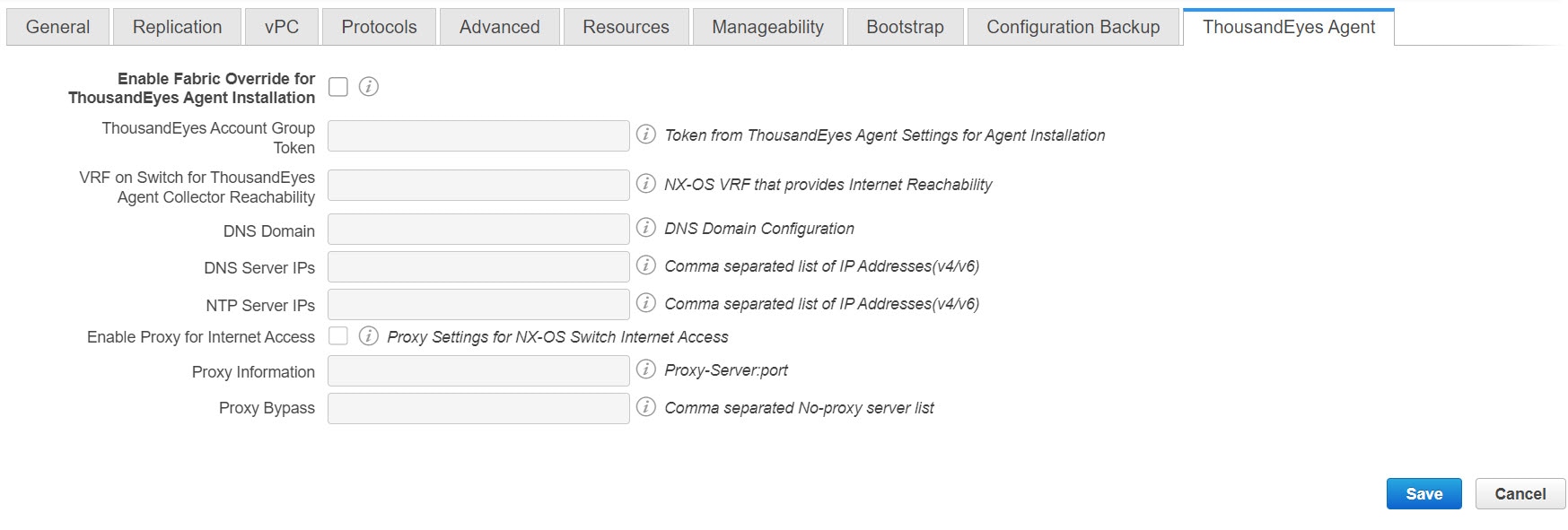
このタブのフィールドは次のとおりです。

Note |
ThousandEyes Agent のファブリック設定はグローバル設定を上書きし、そのファブリック内のスイッチにインストールされているすべての ThousandEyes エージェントに同じ構成を適用します。
|
-
[ThousandEyes Agent インストールのファブリック オーバーライドを有効にする(Enable Fabric Override for ThousandEyes Agent Installation)] : チェック ボックスを選択して、ファブリックで ThousandEyes Enterprise Agent を有効にします。
-
[ThousandEyes アカウント グループ トークン(ThousandEyes Account Group Token)] : インストール用の ThousandEyes Enterprise Agent アカウント グループ トークンを指定します。
-
[ThousandEyes Agent コレクタ到達可能性のスイッチ上の VRF(VRF on Switch for ThousandEyes Agent Collector Reachability)] : インターネットの到達可能性を提供する VRF データを指定します。
-
[ドメイン ネーム システム(DNS) ドメイン(DNS Domain)] : スイッチのドメイン ネーム システム(DNS) ドメイン構成を指定します。
-
[ドメイン ネーム システム(DNS) サーバ IP(DNS Server IPs)]: ドメイン ネーム システム(DNS) サーバの IP アドレス(v4/v6)のカンマ区切りリストを指定します。DNS サーバには、最大 3 つの IP アドレスを入力できます。
-
[NTP サーバ IP(NTP Server IPs)]: Network Time Protocol (NTP) サーバの IP アドレス(v4/v6)のコンマ区切りリストを指定します。NTP サーバには、最大 3 つの IP アドレスを入力できます。
-
[プロキシを有効にする(Enable Proxy)]:チェックボックスをオンにして、NX-OS スイッチのインターネット アクセスのプロキシ設定を選択します。
-
[プロキシ情報(Proxy Information)] : プロキシ サーバのポート情報を指定します。
-
[プロキシ バイパス(Proxy Bypass)] : プロキシをバイパスするサーバ リストを指定します。
-
関連情報を入力して更新したら、[保存(Save)] をクリックします。画面の右下に、ファブリックが作成されたことを示すメモが短時間表示されます。ファブリックが作成されると、ファブリックのページが表示されます。画面左上に生地名が表示されます。
(同時に、新しく作成されたファブリック インスタンスが [ファブリック ビルダ(Fabric Builder)] 画面に表示されます。[ファブリック ビルダ(Fabric Builder)] 画面に移動するには、[アクション(Actions)] ペインの上にある左矢印([←])ボタン [画面の左側] をクリックします。
[アクション(Actions)] ペインでは、さまざまな機能を実行できます。それらの 1 つは、ファブリックにスイッチを追加する [スイッチの追加(Add switches)] オプションです。ファブリックを作成したら、ファブリック デバイスを追加する必要があります。オプションについて説明します:
-
[表形式の表示(Tabular View)]:デフォルトでスイッチはトポロジ表示として映されます。このオプションを使用して、表形式のビューでスイッチを表示します。
-
[トポロジの更新(Refresh topology)]:トポロジを更新できます。
-
[レイアウトの保存(Save Layout)]:トポロジのカスタム 表示を保存します。トポロジに特定のビューを作成し、使いやすいように保存できます。
-
[保存されたレイアウトの削除(Delete saved layout)]:トポロジのカスタム 表示を削除します。
-
[トポロジ表示(Topology views)]:保存されたレイアウトの表示オプションは、階層型、ランダム、およびカスタムから選択できます。
-
[階層型(Hierarchical)]:トポロジのアーキテクチャ表示を表示。CLOS トポロジの構成方法に関するノードを示すさまざまなスイッチ ロールを定義できます。
-
[ランダム(Random)] : ノードはウィンドウ上にランダムに配置されます。 DCNM は、推測を行い、近接するノードをインテリジェントに配置しようとします。
-
[カスタム保存レイアウト(Custom saved layout)]:ノードを好きなようにドラッグできます。好きな位置に配置したら、レイアウトの保存をクリックして位置を記憶することができます。次回トポロジにアクセスすると、DCNM により最後に保存したレイアウト位置に基づいてノードが描画されます。
-
[ファブリックの復元(Restore Fabric)]:ファブリックを以前の DCNM 構成状態に復元できます(1 か月前、2 か月前など)。詳細については、「ファブリックの復元」セクションを参照します。
-
[今すぐバックアップ(Backup Now)] : [今すぐバックアップ(Backup Now)] をクリックして、ファブリック バックアップを手動で開始できます。タグの名前を入力して、[OK] をクリックします。[ファブリック設定(Fabric Settings)] ダイアログ ボックスの [構成バックアップ(Configuration Backup)] タブで選択した設定に関係なく、このオプションを使用してバックアップを開始できます。
-
[ファブリックの再同期Resync Fabric(Resync Fabric)]:大規模なアウトオブバンド変更がある場合、または構成変更が DCNM に正しく登録されていない場合に、このオプションを使用して DCNM 状態を再同期します。再同期操作は、ファブリックスイッチに対して完全な CC 実行を実行し、「show run」および「show
run all」コマンドをスイッチから再収集します。再同期プロセスを開始すると、進行状況メッセージがウィンドウに表示されます。再同期中に、実行構成がスイッチから取得されます。次に、スイッチの Out-of-Sync/In-Sync ステータスは、DCNM
で定義された意図または予想される構成と、スイッチから取得された現在実行中の構成に基づいて再計算されます。
-
[スイッチを追加(Add Switches)]:ファブリックにスイッチ インスタンスを追加しすることを許可します。
-
[ファブリック設定(Fabric Settings)]:ファブリック設定を表示または編集できます。
-
[クラウド(Cloud)] アイコン:[クラウド(Cloud)] アイコンをクリックして、[未検出(Undiscovered)] のクラウドを表示(または非表示に)します。
アイコンをクリックすると、未検出のクラウドと、選択したファブリック トポロジへのリンクは表示されません。
[未検出(Undiscovered)] クラウドを表示するために[クラウド(Cloud)] アイコンをまたクリックします。
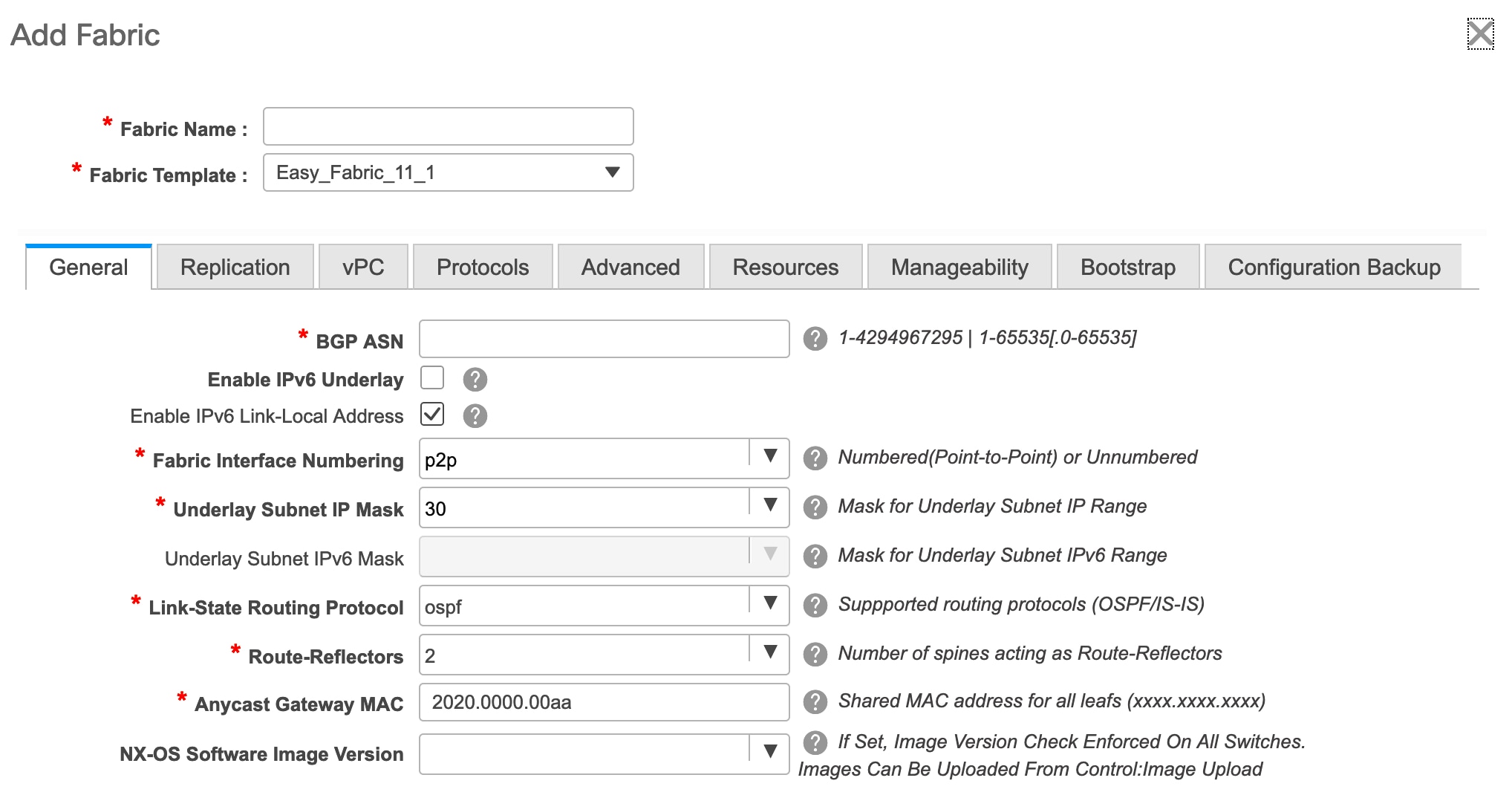

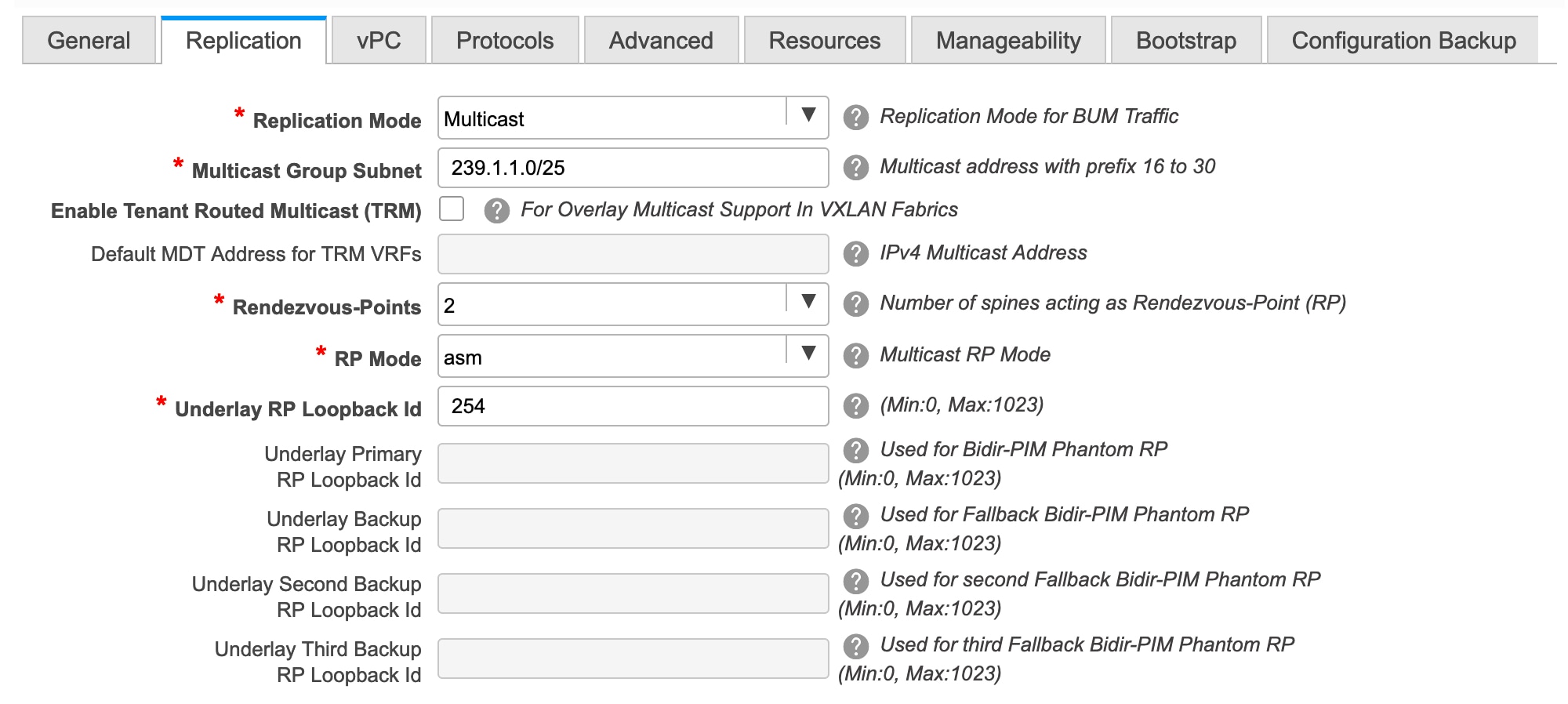

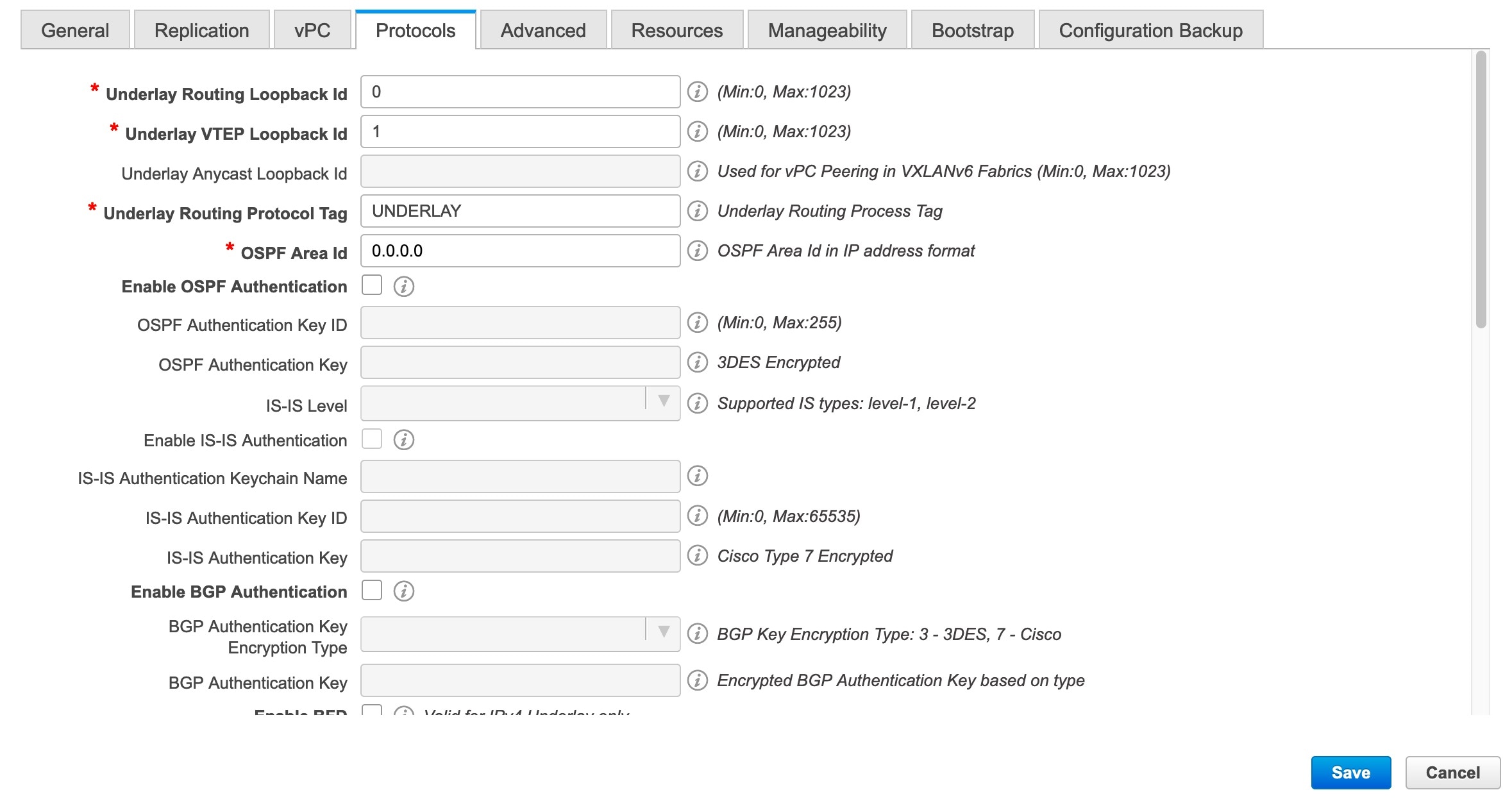






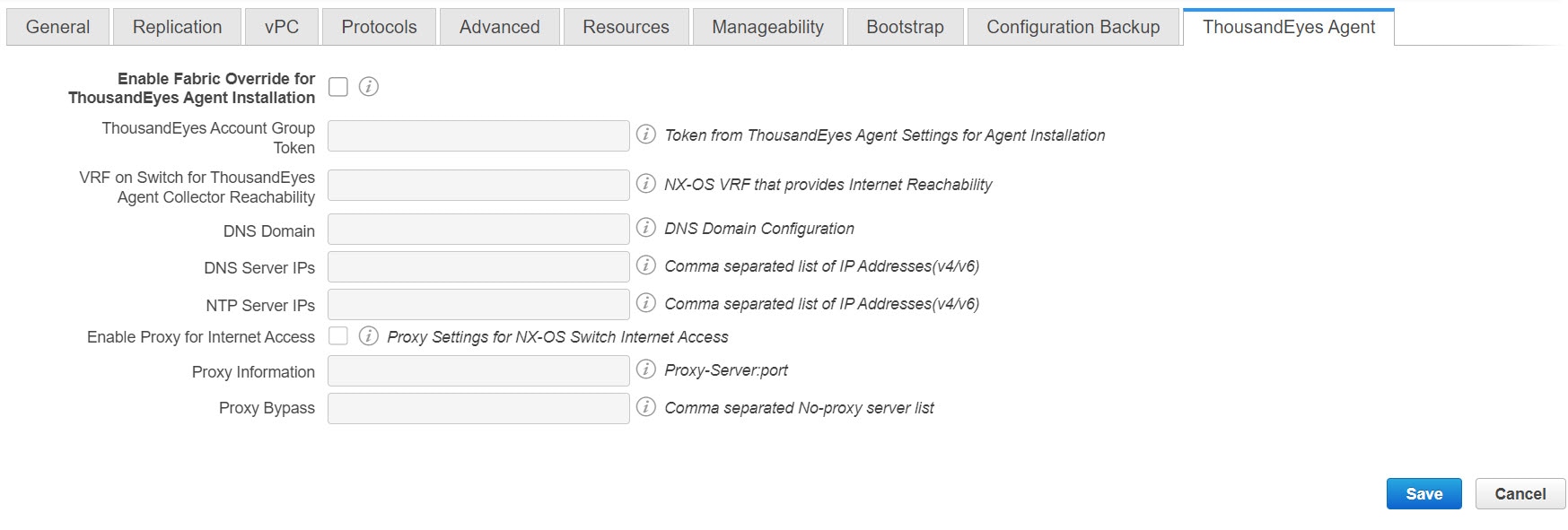
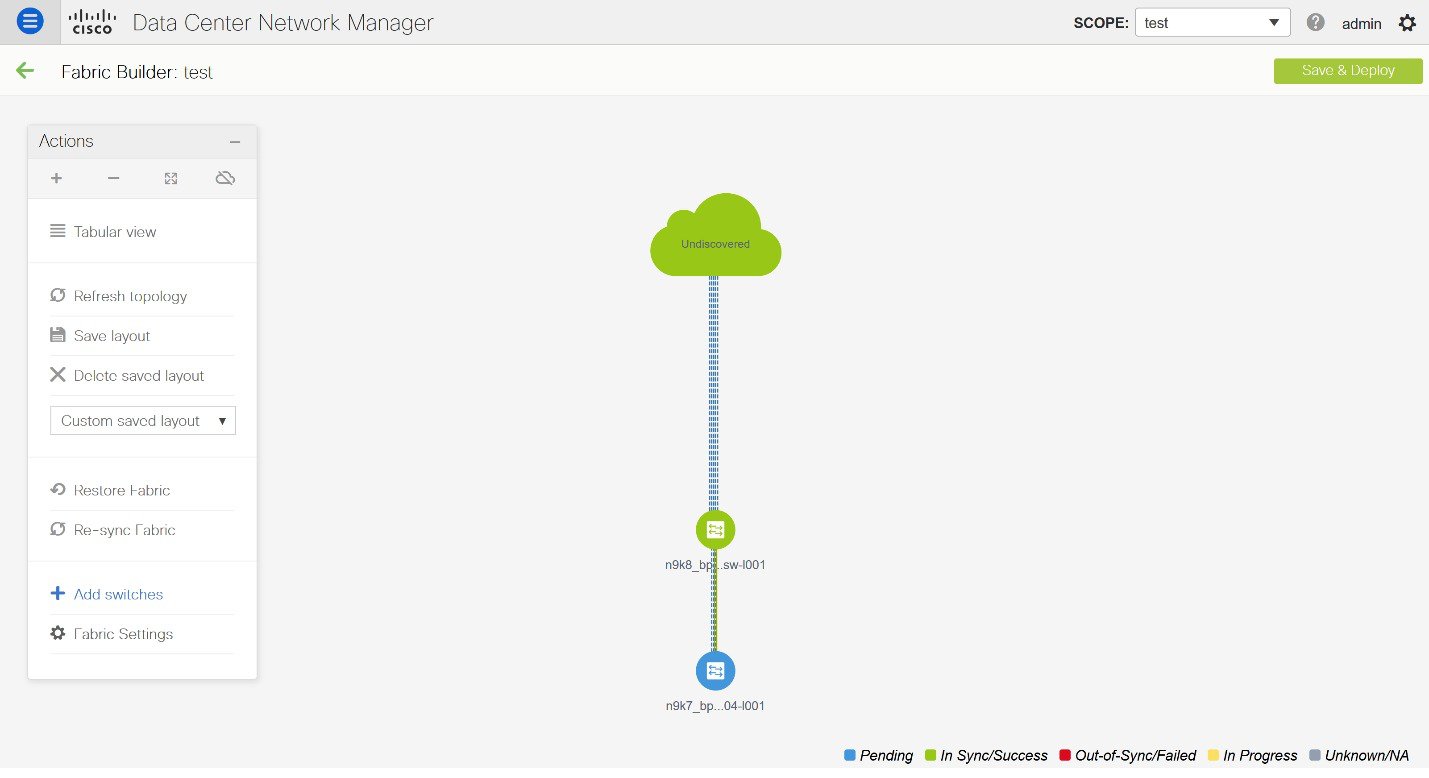

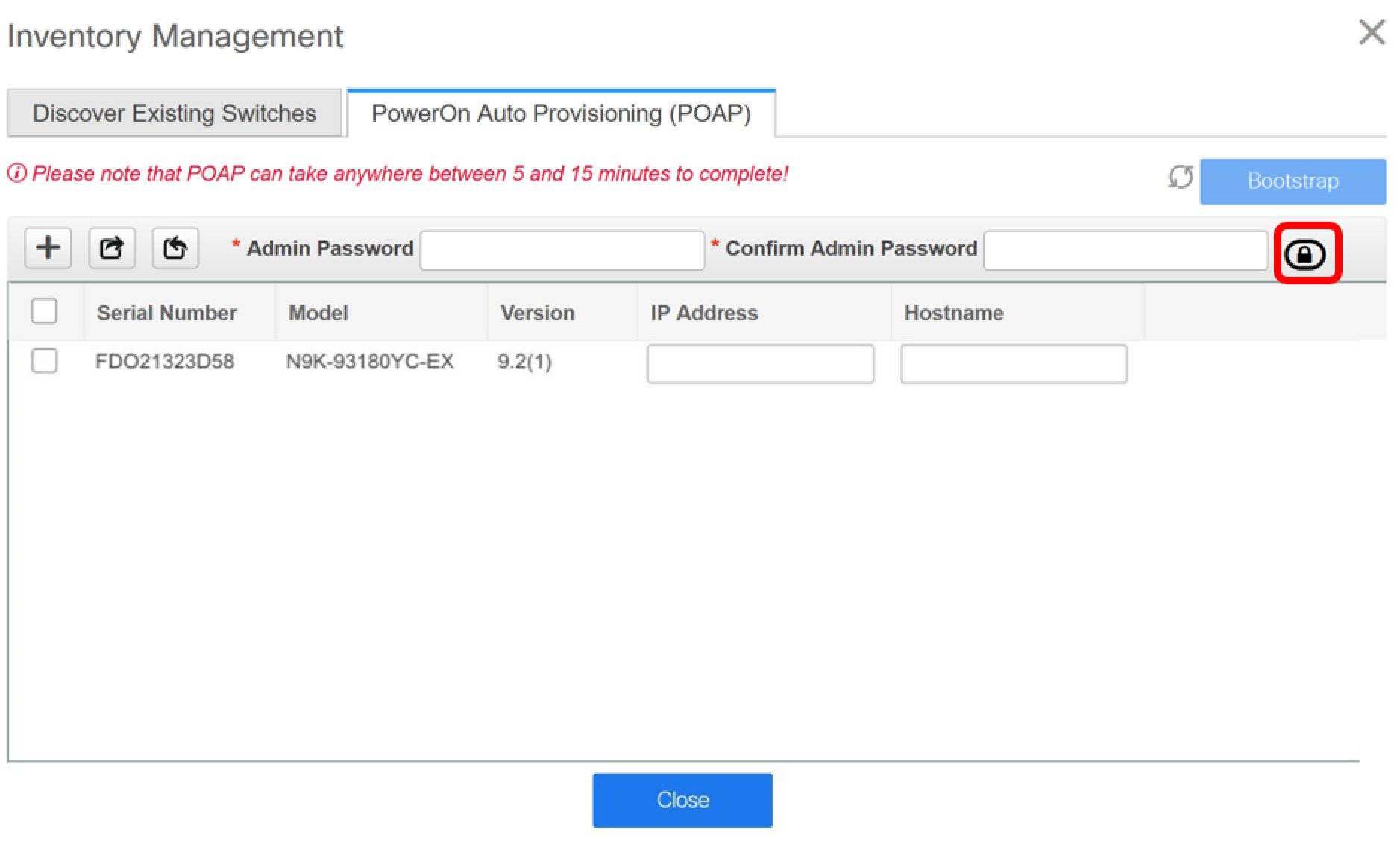



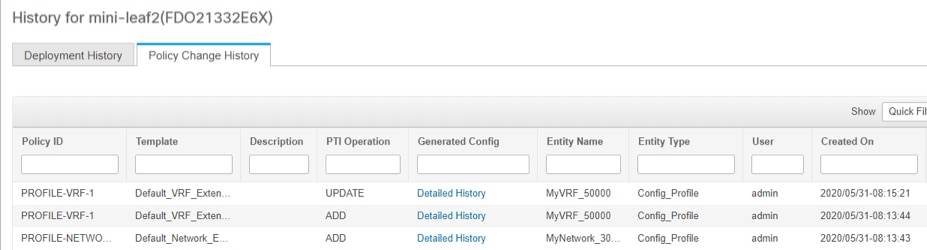

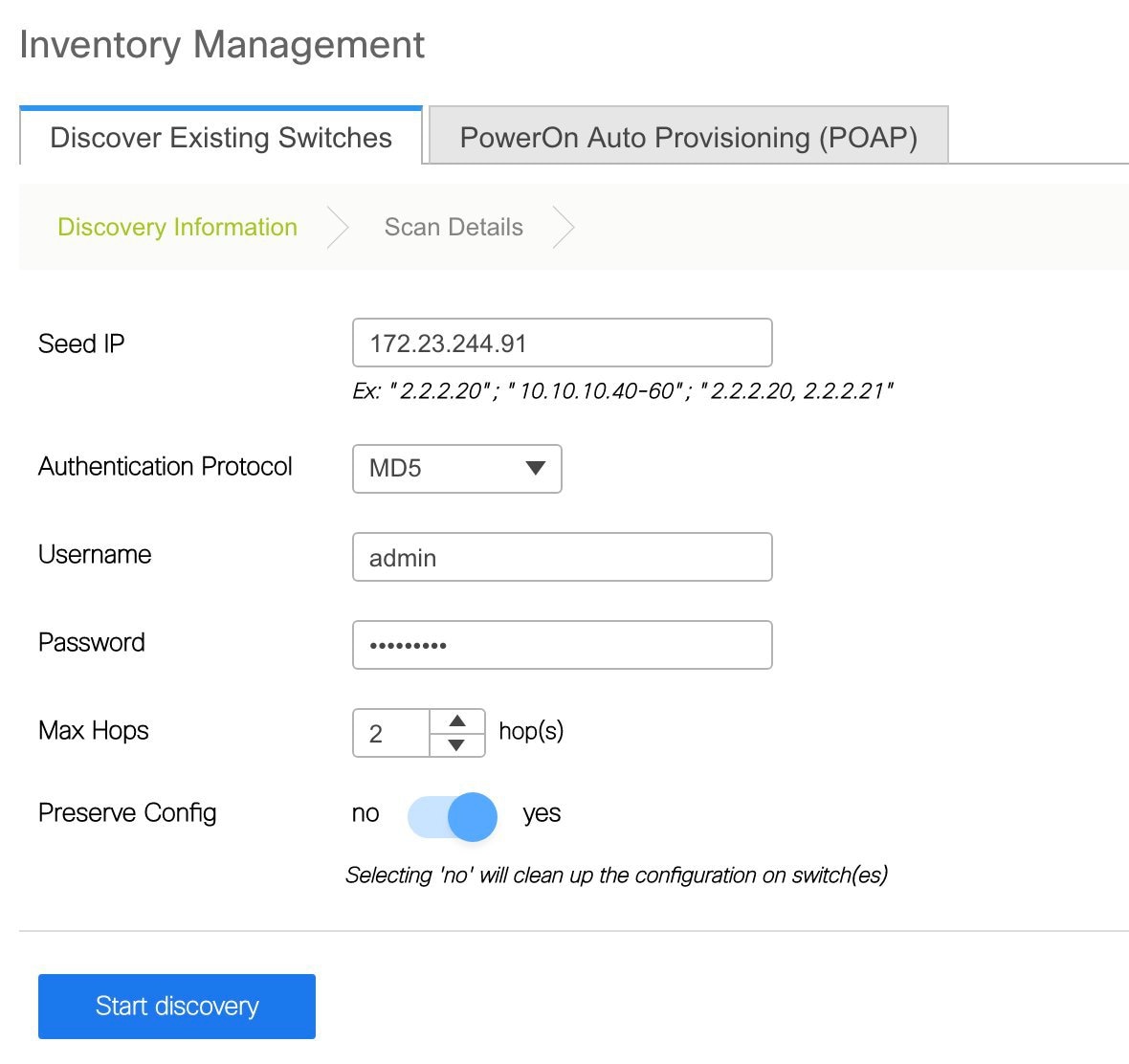
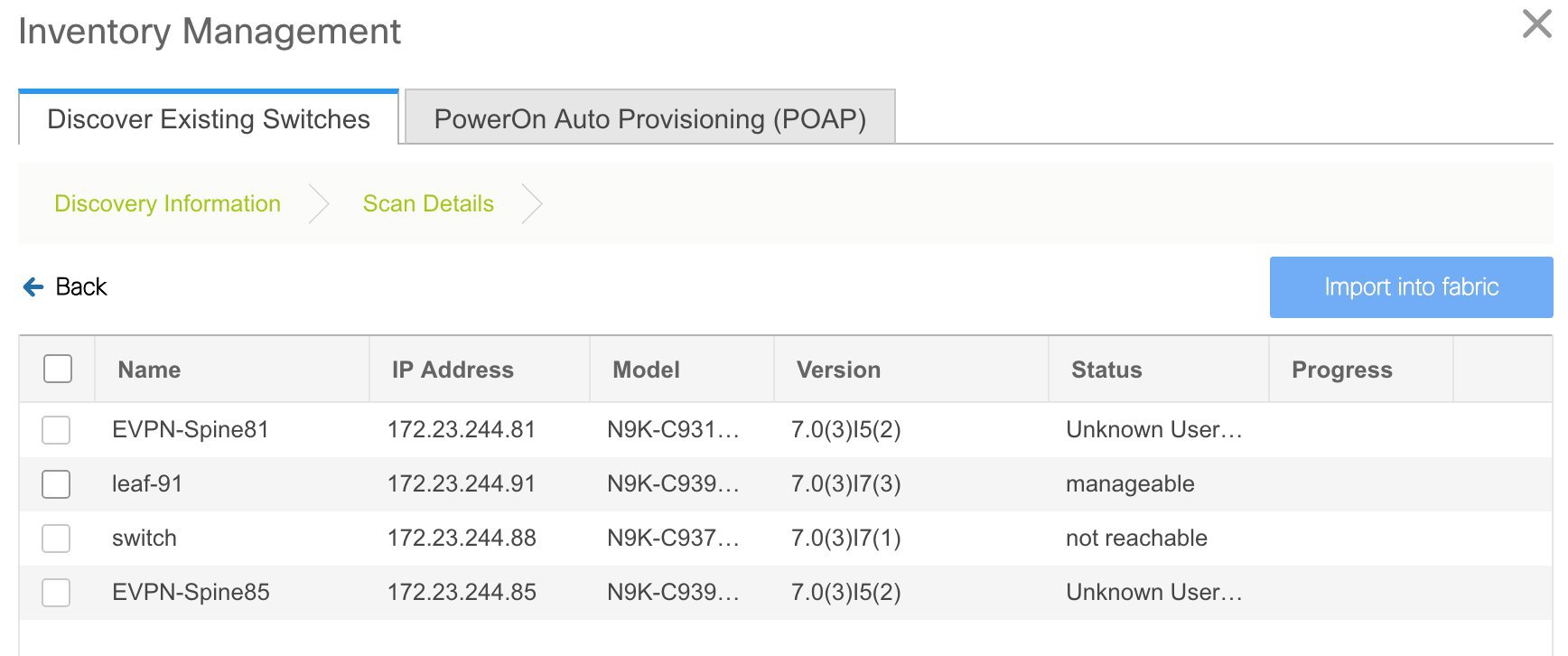
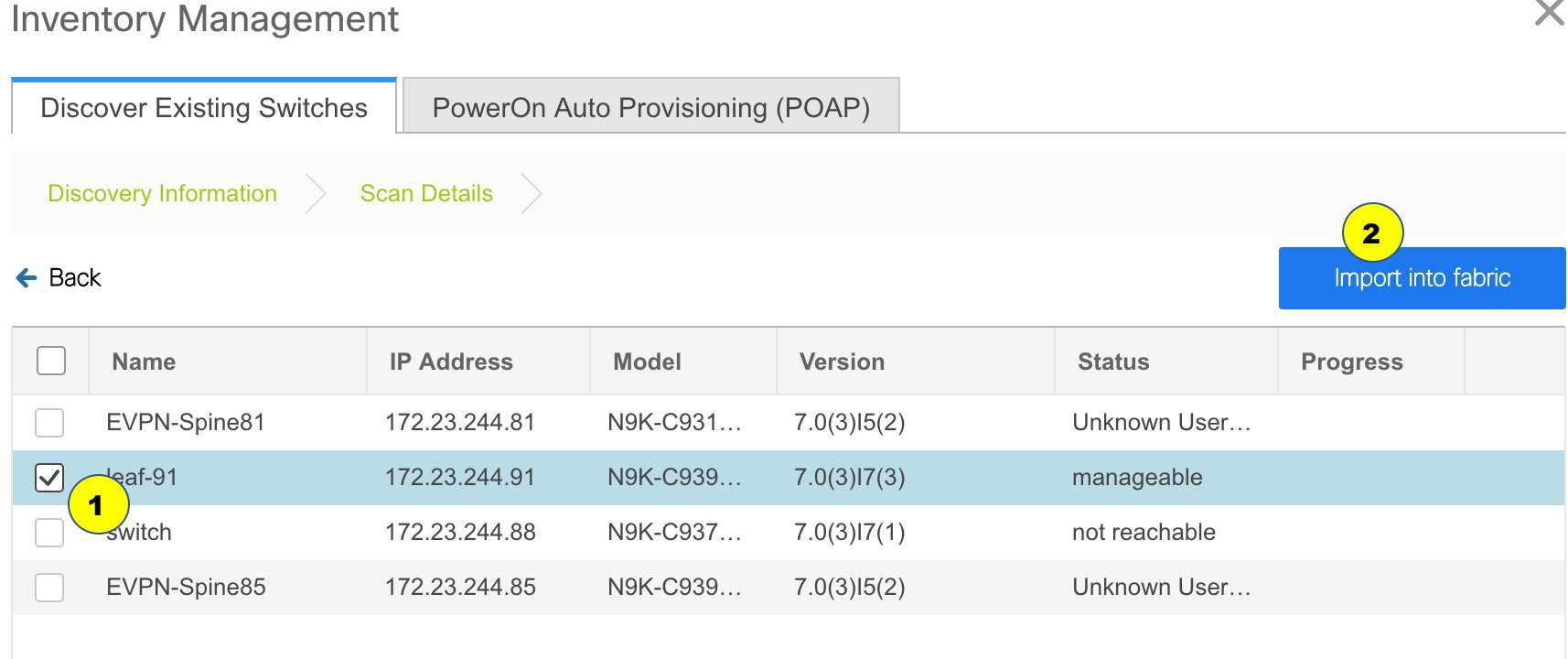
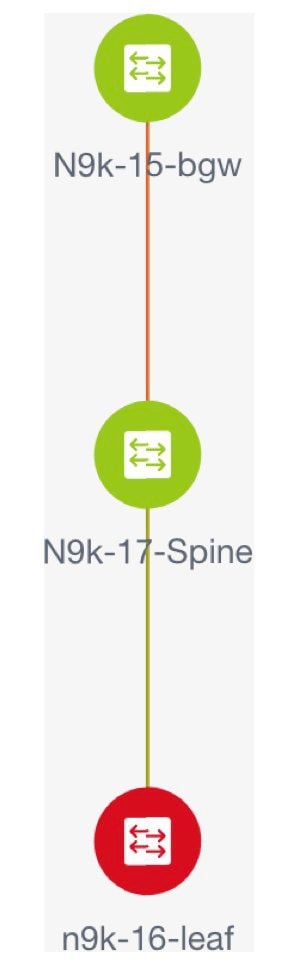
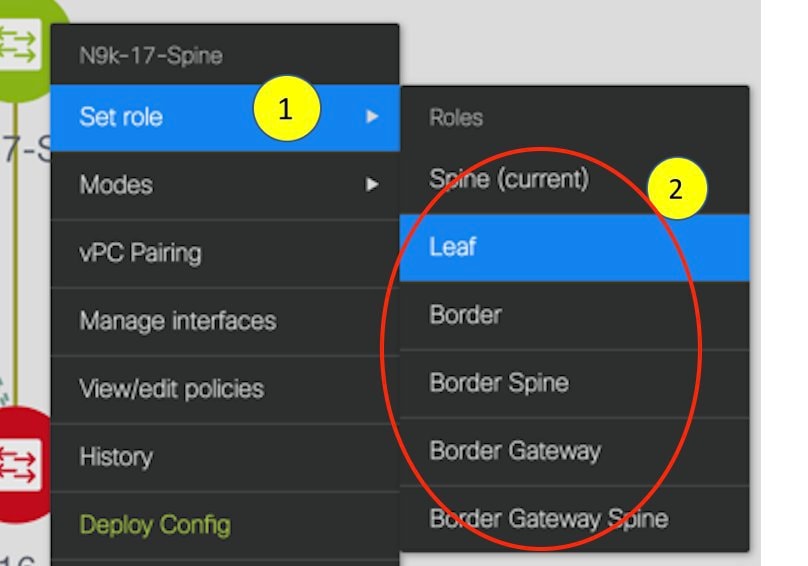

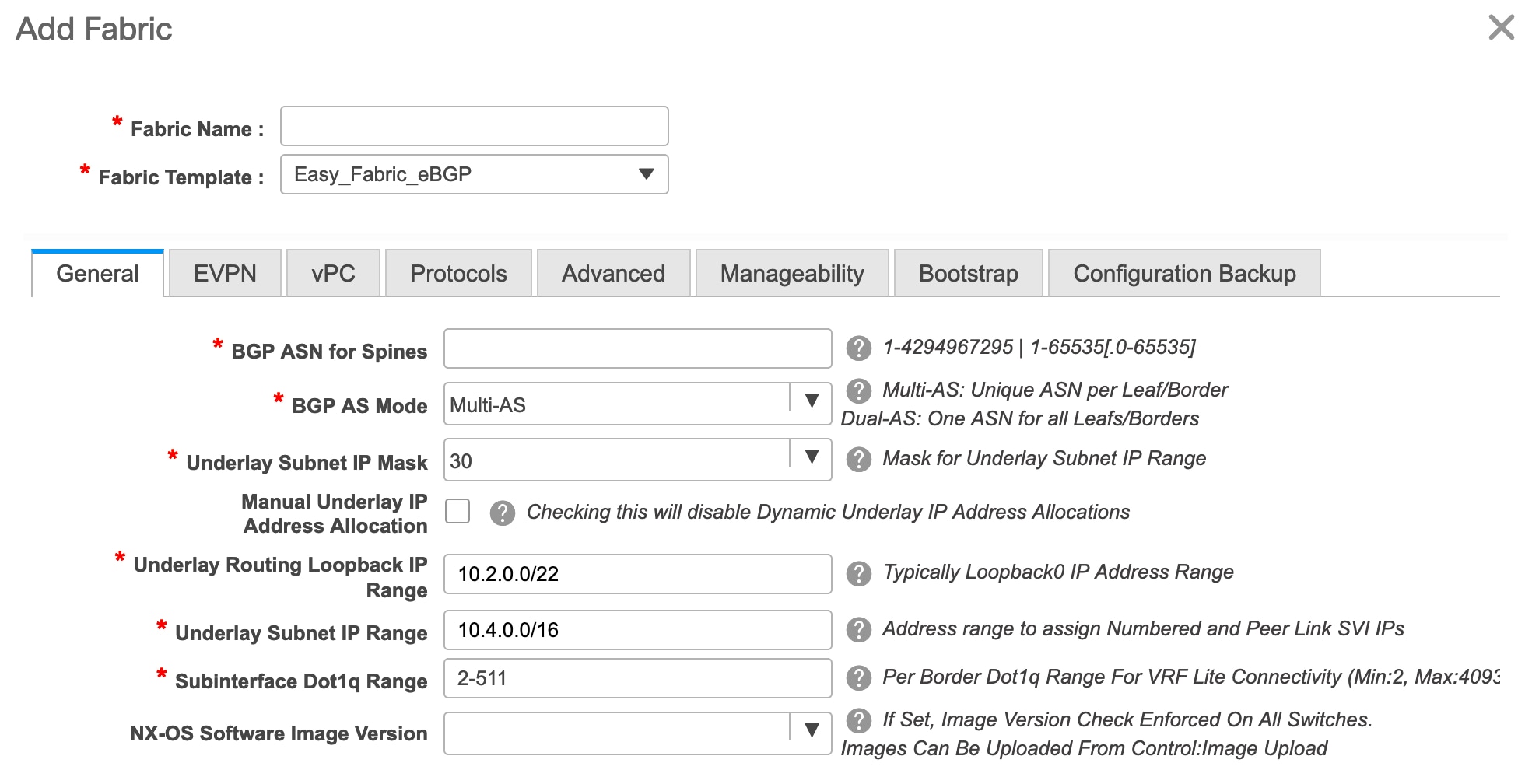


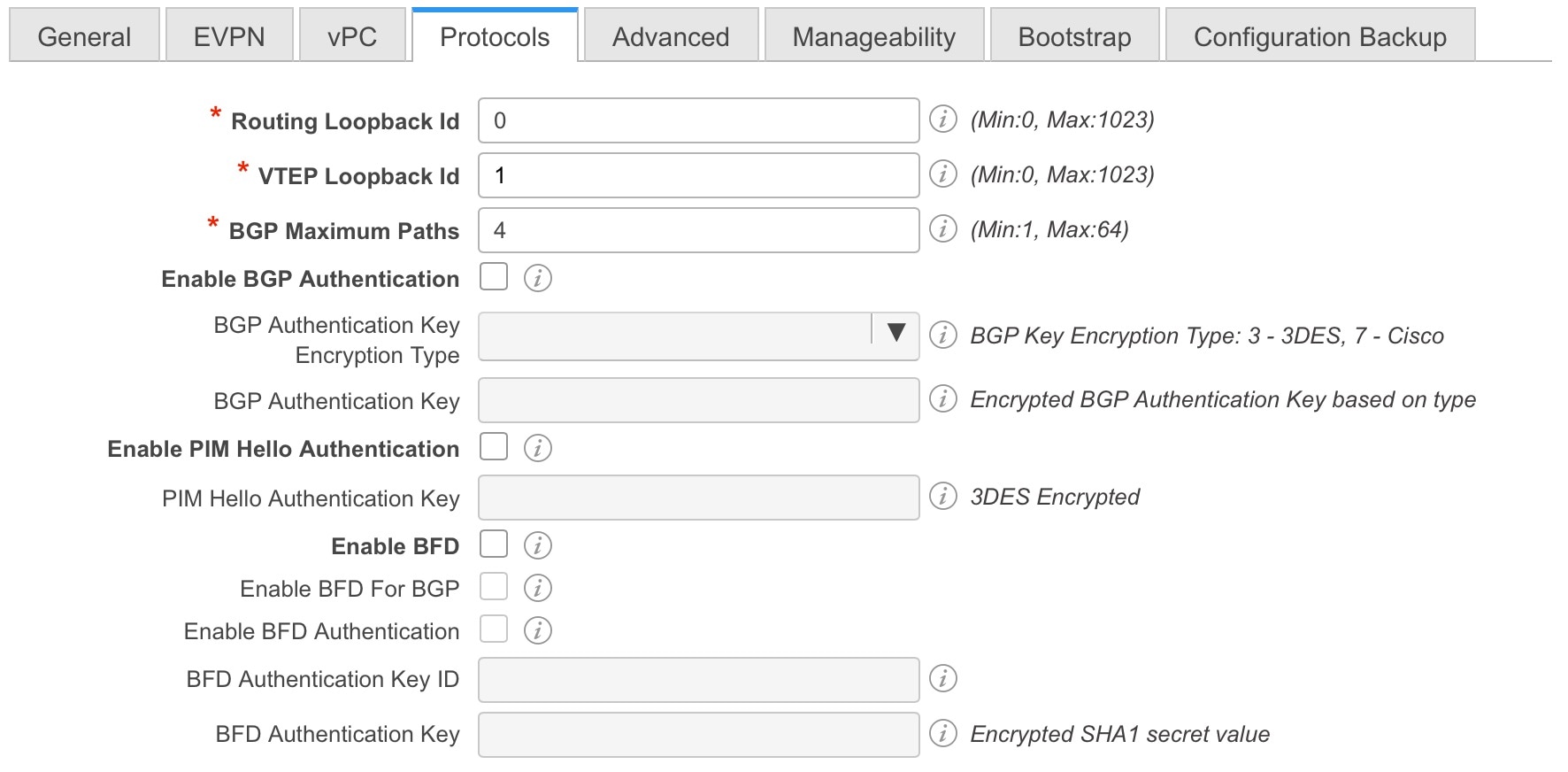







 フィードバック
フィードバック